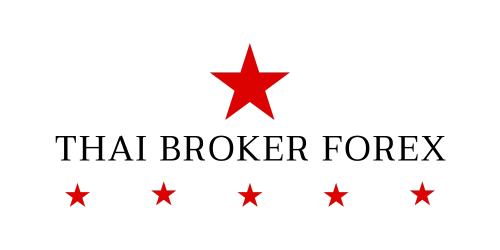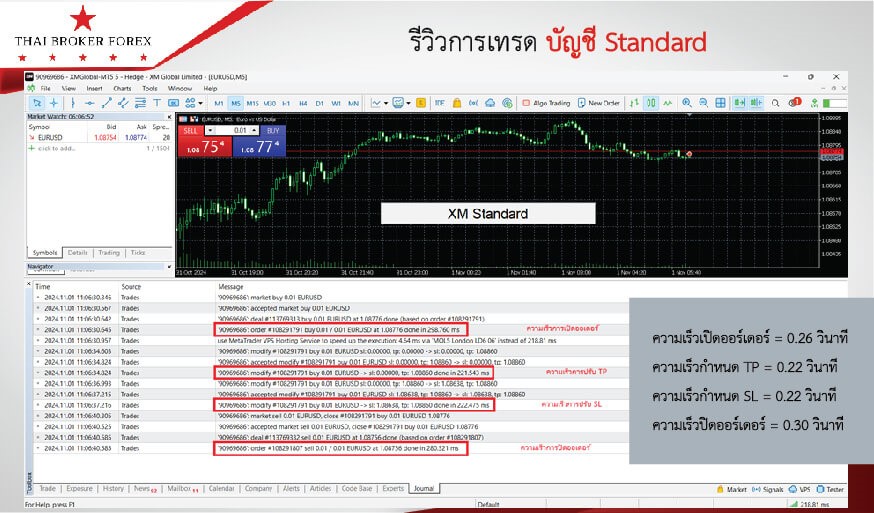รีวิวโบรกเกอร์ XM วิเคราะห์ภาพรวมทุกด้าน

ความเชื่อถือโดยรวม
ค่า Spread commission
การฝากถอน
บริการ
ความหลากหลายสินค้า
เทรดทอง XAUUSD
แพลตฟอร์มเทรด
การเทรด
โบนัสโปรโมชั่น
ความสะดวก
เหมาะกับคนไทย
ความพึงพอใจโดยรวม
คะแนนรีวิวรวม 7.12
XM ติดอันดับอะไรบ้าง ใน ThaiBrokerForex
🏆อันดับ 1 โบรกเกอร์ Forex ยอดนิยมที่สุด ในไทย
รายละเอียดภาพรวมที่สำคัญ
| หัวข้อ | รายละเอียด |
|---|---|
| เว็บไซต์ | https://www.xm.com/th |
| โบรกเกอร์ ประเภท | Hybrid |
| ปีก่อตั้ง | 2009 |
| สำนักงานใหญ่ | Belize |
| จำนวนพนักงาน | 2,700 |
| จำนวนผู้ใช้งานต่อเดือน | 406,296 |
| ยอดโหลดแอป | มากกว่า 50 ล้านครั้ง |
| License ทั้งหมด | FSC Belize, CySEC, FCA, ASIC, DFSA, NFA |
| License คนไทย | FSC Belize |
| เข้าไทยเกิน 10 ปี | เกิน |
| CEO | Constantinos Cleanthous |
| เทรด คริปโต | ได้ |
| ฝากถอนธนาคารไทย | ได้ |
| ฝากถอนผ่านคริปโต | ฝากได้ แต่ไม่มีช่องทางการถอน |
| ค่าธรรมเนียมฝากถอน | ไม่มี |
| Copy Trading | มี |
| ฝากขั้นต่ำ | 1,000 |
| ถอนขั้นต่ำ | 1,000 |
| TradingView | ไม่มี |
| จำนวนตราสารรวม | Forex 55, สินค้าโภคภัณฑ์ 18, คริปโต 59, ดัชนี 34, หุ้น 1311 |
| เสปรด+ค่าคอม EURUSD | 11.55 USD/Lot |
| เสปรด+ค่าคอม ทอง XAUUSD | 21.66 USD/Lot |
| เสปรด+ค่าคอม บิทคอยน์ BTCUSD | 74.66 USD/Lot |
| ขนาด Lot ใหญ่สุด | 50 |
| จำนวนออเดอร์มากสุด | 300 |
| บัญชี cent | ไม่มี มีแต่บัญชี Micro |
| บัญชี ECN | ไม่มี |
| บัญชีที่ ค่าบริการถูกสุด | Ultralow Standard |
| Leverage สูงสุด | 1:1000 |
| Stop Out | 20% |
| โทร | +501 2236696, +501 2279421 |
| ซับพอร์ทไทย | thai.support@xm.com |
| ไลน์ซับพอร์ต | - |
| Social Media | Facebook Instagram Youtube |
สรุปข้อดี ข้อเสีย

👍 ข้อดี XM
- พูดได้เต็มปากว่า ระบบโบนัสดียืนหนึ่งในวงการ มีทั้งโบนัสแรกเข้าโดยไม่ต้องฝากเงิน และโบนัสเงินฝากที่ให้อย่างต่อเนื่อง
- มีใบอนุญาตที่น่าเชื่อถือจากหลายประเทศ ส่วนใหญ่จะอยู่ภายใต้ Trading Point – บริษัทแม่
- เทรดลื่นไหล ไม่ติดขัด มาตรฐานโบรกเกอร์ชั้นนำ
- ถอนเงินได้รวดเร็ว เรทฝากถอนที่ 0.91% ถือว่าอยู่ในเกณฑ์ที่ยอมรับได้ (อันดับกลาง ๆ ใน โบรกเกอร์ Forex การฝากถอนที่ดีที่สุด)
- อยู่ในวงการมานานตั้งแต่ปี 2009
- ได้รับความนิยมสูงมากในประเทศไทย ลูกค้าสมัครใหม่ หลายร้อยคนต่อวัน
- มีสินค้าให้เทรดหลากหลาย แบ่งเป็น 10 ประเภท (อันดับต้น ๆ โบรกเกอร์ Forex ที่มีจำนวนสินค้าให้เทรดมากที่สุด)
- ระบบ Copy Trade ดีงาม ใช้งานง่ายมาก แบ่งประเภท ทำ filter ได้ดี
- Live Chat ตอบดี (ถ้าถามตรงสคริปต์) และตอบกลับเร็วมากๆ เทคนิคคือเค้าเห็นข้อความที่เรากำลังพิมพ์ในกล่อง ถึงแม้ว่าจะยังไม่กดส่งก็ตาม
- มีสัมมนา เน้นเทรดทอง มาถี่ ๆ แทบทุกเดือน เข้าร่วมฟรีแค่มีบัญชีเทรด (กดเข้าร่วมในหน้าสมาชิก)
- เห็นความพยายามในการพัฒนาต่อเนื่อง เช่น ขยันปรับเปลี่ยนหน้าตาเว็บไซต์บ่อยมาก (คนก็ต้องปรับตัวตามไป), มี Copy Trade เมื่อ 2023 (มาช้าแต่ทำได้ดีมาก), มีสินค้าใหม่ๆให้เทรด เช่น Thematic Indices (เหมือนดัชนีรวมหุ้น, รวมคริปโต ตามกระแส)
- เป็นหนึ่งในไม่กี่โบรกที่มีผู้ช่วยส่วนตัว Account Manager ดูแลทุกบัญชี ไม่สนยอดเงินฝาก
- พนักงาน AM (ได้ค่าคอมจากยอดฝากลูกค้า) ไม่ Hard Sell เลย และให้เกียรติเราตัดสินใจในการลงทุนเต็มที่ น่าชื่นชม😽
- สมัครและยืนยันตัวตนได้ง่ายและเร็ว แค่บัตรประชาชนใบเดียว
- มีบริการ VPS ฟรีรายเดือน (ถ้าเทรด 1 lot และฝากเงินจริง 500 USD)
- มีบัญชีจริงได้สูงสุด 20 บัญชีและบัญชีทดลอง 5 บัญชี ไม่ค่อยเยอะ แต่ก็เพียงพอ
- มีแข่งเทรดทุกสัปดาห์ ทั้งบัญชีจริง (เงินรางวัลที่ 1-100) และบัญชีทดลอง (เงินรางวัลที่ 1-50)
- มี XM App สารพัดประโยชน์ ฝากเงิน ถอนเงิน เทรด ครบจบในแอปเดียว
- เป็นโบรกเกอร์ Top-Tier ที่มีการจัดตั้งบริษัทในไทย (ใช้ชื่อลับในการดำเนินการ) เห็นถึงความมุ่งมั่น จริงจังกับคนไทย
- ถ้าฝากเงินเข้าช้า หลายชั่วโมง จนพอร์ตเกิดความเสียหาย สามารถเรียกร้องจากโบรกได้เลย มีหลายเคสที่รับผิดชอบอยู่ (เก็บหลักฐานไปยื่นได้)
❤️ ชอบอะไรมากที่สุดของ XM
โบนัสเงินฟรี 30 USD สามารถถอนกำไรได้ เงื่อนไขไม่ยุ่งยาก ส่วนโบนัสเงินฝากก็ให้เยอะ ขยัน reset เติมให้ใหม่ด้วย (ช่วงสงกรานต์) เรื่องโบนัสคือยืนหัวแถวจริง ๆ 😍
ข้อเสีย XM 👎
- ต้นทุนการเทรด (spread+swap) แพงเวอร์มาก บัญชี Ultra Low ที่ไม่มีโบนัส ก็แพงอยู่ดี (บางคู่สูงกว่าคู่แข่ง 2 เท่า)
- Ultra Low ฟรี swap แค่คู่เงินหลัก คู่เงินรอง ทอง เงิน (คริปโตไม่ฟรี แพงและสเปรดถ่าง)
- ถ้าบัญชีนิ่งๆ เกิน 3 เดือน จะโดนหักเงินเดือนละ 10 USD (ถ้าไม่เหลือเงินให้หักก็จะถูกปิดบัญชีไปเลย — เปิดใหม่ไม่ยาก)
- มี Slippage ช่วงข่าวบ้างเป็นปกติ แต่ก็ไม่เคยมีลูกค้าคนไหนที่ได้รับการรับผิดชอบจากโบรกเรื่องนี้เลย
- ถ้าเลือกบัญชี “Ultra Low” ไม่มี swap แต่ถ้าถือเยอะ ๆ นาน ๆ โบรกจะมาร้องขอให้ขาย ให้เปลี่ยนไปใช้ Standard ซะเถอะ มีงี้ด้วย😏 (มีเคสจริงที่โบรกจะขอเก็บเงิน swap ทอง ย้อนหลังด้วย ถ้าไม่ยอมปิด)
- ไม่เป็นสมาชิก Financial Commission ทำให้ขาดช่องทางร้องเรียนที่น่าเชื่อถือ (ถ้ามีปัญหา)
- Live Chat บางคนติดนิสัย ตอบสั้น ชอบโยนลิ้งก์ให้ไปดูเอง อันไหนเหมือนต้องเสียเวลาพิมพ์ หรือถามลึกไป ไม่มีข้อมูล ก็จะโยนลิ้งก์ไปเรื่อยๆๆ พึ่งพาไม่ค่อยได้
- การยืนยันตัวตนใช้ AI ตรวจแบบหลวมๆ บางคนตัดต่อเอาชื่อดาราดัง ใส่บัตรประชาชน ทำแบบง่อยๆมั่วๆ ก็ยืนยันตัวตนได้แล้ว (พวกสมัครมั่วมาเอาโบนัส NDB)
- ต่อจากข้อบน โบรกเลยต้องมาเหนื่อยกับ พวกสแปม NDB จนลูกค้าจริง โดนแบน NDB มั่ว หลายคนมาก (แล้วไม่คัดกรองดี ๆ ตั้งแต่แรก?)
- ไม่มีช่องทางถอนเงินผ่านคริปโต โบรกเกอร์ชั้นนำหลายรายเริ่มรองรับแล้ว
- การถอนเงินผ่านบัตรเครดิต/เดบิต ใช้เวลานาน 2 วัน – 5 วันทำการ
- ฝากขั้นต่ำ 1,000 บาท สูงกว่าโบรกเกอร์หลายราย
- มือใหม่งงกันมาก เรื่อง Server ต้องดูให้ดีว่า สมัครแบบ MT4 หรือ MT5 ต้องเข้าให้ถูกตามที่สมัคร และเลือก Server ให้ตรงด้วย (เยอะมาก)
- มี XM Loyalty 4 ระดับ (เทรดสะสะม lot) แต่ไม่มีความน่าสนใจ แลกได้แค่โบนัสไว้เทรด แลกเงินจริงไม่ได้
- Leverage ปรับลดเอง ตามจำนวนเงินลงทุน (ถ้าต่ำ 40,000 USD เลือกได้สูงสุด 1:1000)
📄 License ของ XM สำหรับคนไทย
Financial Services Commission (FSC Belize) Belize แรงค์ : C
สถานะ : Active
- ประเทศของ License : Belize
- หมายเลขจดทะเบียน : 000261/4
- ชื่อการค้าจดทะเบียน : XM GLOBAL LIMITED
- เว็บไซต์ : –
- เอกสารการจดทะเบียน : –
- ลิงค์การจดทะเบียน : –
- ที่อยู่จดทะเบียน : Suite 101, 63 Eve Street, Belize City, Belize
- XM ใช้ License ของ FSC Belize เป็น License พื้นฐานสำหรับให้บริการทั่วโลกรวมถึงไทย
- เป็น License ที่ความน่าเชื่อถือค่อนข้างต่ำ
📄 License อื่นๆ ของ XM
ใบอนุญาต XM นั้นจดทะเบียนผ่านบริษัทแม่ Trading Point ในหลายประเทศทั่วโลก

ยุโรป – ใบอนุญาตระดับแนวหน้า
CySEC จากไซปรัส
- เลขที่ใบอนุญาต 120/10
- จดทะเบียนในชื่อ Trading Point of Financial Instruments Ltd
- สำนักงานตั้งอยู่ที่ Limassol
- Trading Point มีใบอนุญาตอีกฉบับ เลขที่ 256/14
FCA จากสหราชอาณาจักร
- เลขที่ใบอนุญาต 705428
- จดทะเบียนในชื่อ Trading Point of Financial Instruments UK Limited
- สำนักงานตั้งอยู่ที่ Coppergate House, London
แถบเอเชีย-แปซิฟิก
ASIC จากออสเตรเลีย
- เลขที่ใบอนุญาต 443670
- จดทะเบียนในชื่อ Trading Point of Financial Instruments Pty Ltd
- สำนักงานตั้งอยู่ที่ซิดนีย์
DFSA จากสหรัฐอาหรับเอมิเรตส์
- เลขที่ใบอนุญาต F003484
- จดทะเบียนในชื่อ Trading Point MENA Limited
- สำนักงานตั้งอยู่ที่ Emirates Financial Towers, Dubai
อเมริกาเหนือ
NFA จากสหรัฐอเมริกาเหนือ
- เลขที่ใบอนุญาต #0516820
- จดทะเบียนในชื่อ com Markets Inc
- สำนักงานตั้งอยู่ที่ Broad Street, New York
ความมั่นคง และความน่าเชื่อถือ XM
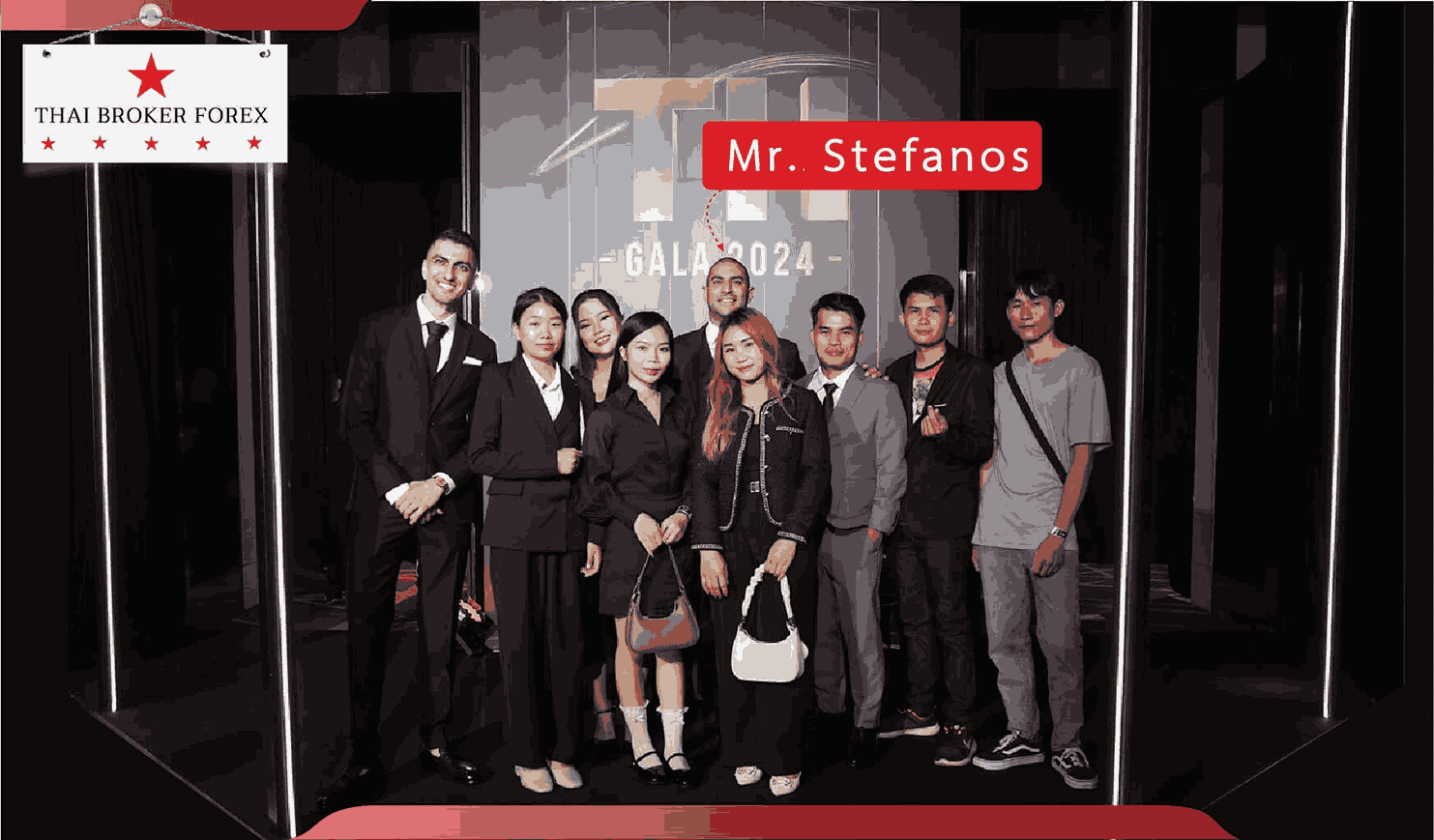
XM มีความน่าเชื่อถือสูงมาก ปลอดภัยไว้ใจได้ เป็นหนึ่งในโบรกเกอร์ Forex ชั้นนำไม่กี่ราย ที่มาตั้งออฟฟิศในไทย บริษัทที่ใช้จดทะเบียนดำเนินการในไทย (ตั้งแต่ปี 2014) ก็ส่งงบการเงินครบทุกปี รายได้และสินทรัพย์รวม เติบโตสวยงาม มีประกาศรับพนักงานใหม่ตลอดปี
จุดเด่นด้านความน่าเชื่อถือ
- มีความน่าเชื่อถือสูง ได้รับความนิยมจากผู้ใช้งานทั่วโลก
- ผู้บริหารสูงสุดในไทย “Stefanos Charalambous Chartosias” ออกงาน XM Gala Dinner ในไทยทุกปี สามารถเข้าไปพูดคุยสอบถาม ร้องเรียนปัญหาได้
ระบบความปลอดภัย
- XM แยกบัญชีเงินทุนลูกค้าออกจากบัญชีของบริษัทอย่างชัดเจน และฝากไว้กับสถาบันการเงินชั้นนำ (Third Party Banks)
- ไม่ได้เป็นสมาชิกของ The Financial Commission ทำให้ลูกค้าไม่ได้รับความคุ้มครองจากกองทุนชดเชยความเสียหาย
ข้อมูลองค์กรและประวัติ XM

จุดเริ่มต้นและการเติบโต
แบ่งออกเป็นช่วงเวลาของการเติบโตตามปี คศ. ดังนี้
- 2009: Trading Point Holdings Ltd ก่อตั้ง XM ที่ไซปรัส
- 2011: เริ่มขยายตลาดสู่เอเชีย โดยเฉพาะในมาเลเซียและอินโดนีเซีย
- 2013: เริ่มจัดสัมมนาให้ความรู้ในประเทศไทย
- 2020: ขยายทีมซัพพอร์ทภาษาไทยเป็น 24/7 และเริ่มให้บริการโบนัสไม่ต้องฝากเงิน
- ปัจจุบัน: มีผู้ใช้งานมากกว่า 15 ล้านคนทั่วโลก
หมายเหตุ: ผู้บริหารของ XM มีแนวทางการดำเนินงานที่เน้นความเป็นส่วนตัว จึงไม่ค่อยมีการเปิดเผยข้อมูลผู้บริหารระดับสูงต่อสาธารณะ ซึ่งแตกต่างจากโบรกเกอร์อื่นๆ
ข้อมูลผู้บริหาร (CEO) XM

- XM มีผู้นำที่ไม่เปิดเผยตัวมากนักนั่นคือ Constantinos Cleanthous
- ตำแหน่ง: ผู้ก่อตั้งและดำรงตำแหน่ง CEO ของ XM Group (ปัจจุบัน)
- ภายใต้การนำของ Constantinos XM ได้เติบโตอย่างก้าวกระโดด จนปัจจุบันมีผู้ใช้งานมากกว่า 15 ล้านบัญชีทั่วโลก ให้บริการใน 190 ประเทศ และมีพนักงานกว่า 2,700 คน
XM ในไทย
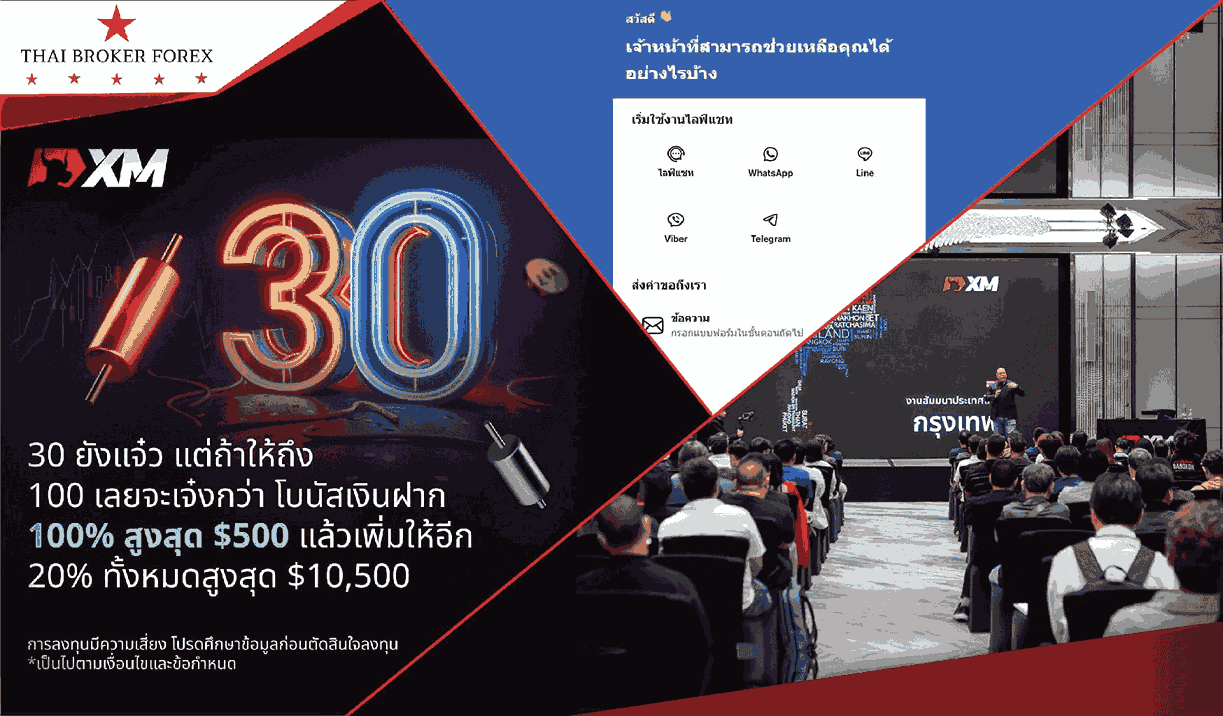
จุดแข็งในการให้บริการ
- ลูกค้าคนไทยมีจำนวนมาก แบ่งทีมกันดูแลทั้ง Live Chat, Account Manager, และ Affiliates ได้ดี
- มีการจัดตั้งออฟฟิศในไทย และพนักงานคนไทยกว่าเกือบ 100 คน
- ระบบซัพพอร์ทภาษาไทยตอบเร็ว ช่วยเหลือดี
- ระบบฝากถอนสะดวกรวดเร็ว รองรับธนาคารไทย
- ให้โบนัสเยอะ ถูกใจคนไทย
รีวิวเจาะลึกต้นทุนการเทรด XM (Spread + Swap + Commission)
ต้นทุนบัญชี XM เทียบค่าเฉลี่ยโบรกเกอร์ทั้งหมด
วิธีดูง่ายมาก
เส้นสีดำ = ค่าเฉลี่ยตลาด จากโบรกเกอร์ชั้นนำ
ถ้า “ต่ำ” กว่าเส้นสีดำ = ต้นทุน “ถูก” กว่าตลาด
ถ้า “สูง” กว่าเส้นสีดำ = ต้นทุน “แพง” กว่าตลาด
💡Tip: ถ้าใช้งานบนมือถือ อาจเห็นกราฟไม่ครบ แนะนำเปิดบนคอมเพื่อดูรายละเอียดชัดขึ้น 😊
หมายเหตุ: ที่ XM สัญลักษณ์ XAUUSD แสดงในชื่อว่า "GOLD"
| สินทรัพย์ | บัญชี | Spread (Points) | Commission (USD/lot) | Spread + Commission (USD/lot) | ค่าเฉลี่ยทุกโบรกเกอร์ | Swap Long (USD/lot) | Swap Short (USD/lot) |
|---|---|---|---|---|---|---|---|
| EURUSD | Standard | 19.35 | 0 | 19.35 | 9.5 | -7.73 | 1.87 |
| USDJPY | Standard | 24.68 | 0 | 16.2 | 9.3 | 4.30 | -21.88 |
| GBPUSD | Standard | 23.45 | 0 | 23.45 | 11.04 | -3.30 | -3.6 |
| USDCHF | Standard | 25.59 | 0 | 28.01 | 14.28 | 5.50 | -16.67 |
| USDCAD | Standard | 28.42 | 0 | 19.85 | 10.47 | 1.10 | -6.64 |
| AUDUSD | Standard | 23.82 | 0 | 23.82 | 11.66 | -1.98 | -1.48 |
| NZDUSD | Standard | 28.81 | 0 | 28.81 | 14.54 | -2.05 | -1.35 |
| EURGBP | Standard | 23.71 | 0 | 29.42 | 14.43 | -7.88 | 1.88 |
| NZDCAD | Standard | 43.62 | 0 | 30.46 | 15.25 | -1.69 | -6.01 |
| GBPJPY | Standard | 37.55 | 0 | 24.65 | 14.45 | 6.24 | -29.21 |
| AUDCAD | Standard | 35.66 | 0 | 24.9 | 14.55 | -0.33 | -4.81 |
| XAUUSD | Standard | 38.39 | 0 | 38.39 | 20 | -24.03 | 3.46 |
| USOIL | Standard | 3 | 0 | 30 | 22 | 0 | 0 |
| BTCUSD | Standard | 8202.74 | 0 | 82.03 | 29.23 | -40.71 | -40.71 |
| ETHUSD | Standard | 550.72 | 0 | 5.51 | 5.82 | -1.14 | -1.14 |
| EURUSD | Micro | 19.35 | 0 | 19 | 9.5 | -8 | 2 |
| USDJPY | Micro | 24.69 | 0 | 16 | 9.3 | 4 | -22 |
| GBPUSD | Micro | 23.44 | 0 | 23 | 11.04 | -3 | -4 |
| USDCHF | Micro | 25.59 | 0 | 28 | 14.28 | 5 | -17 |
| USDCAD | Micro | 28.44 | 0 | 20 | 10.47 | 1 | -7 |
| AUDUSD | Micro | 23.82 | 0 | 24 | 11.66 | -2 | -1 |
| NZDUSD | Micro | 28.81 | 0 | 29 | 14.54 | -2 | -1 |
| EURGBP | Micro | 23.71 | 0 | 29 | 14.43 | -8 | 2 |
| NZDCAD | Micro | 43.62 | 0 | 30 | 15.25 | -2 | -6 |
| GBPJPY | Micro | 37.57 | 0 | 25 | 14.45 | 6 | -29 |
| AUDCAD | Micro | 35.66 | 0 | 25 | 14.55 | 0 | -5 |
| XAUUSD | Micro | 38.39 | 0 | 38 | 20 | -24 | 3 |
| USOIL | Micro | 3 | 0 | 30 | 22 | 0 | 0 |
| BTCUSD | Micro | 8202.71 | 0 | 82.03 | 29.23 | -40.71 | -40.71 |
| ETHUSD | Micro | 550.72 | 0 | 5.51 | 5.82 | -1.14 | -1.14 |
| EURUSD | Ultralow Standard | 11.35 | 0 | 11.35 | 9.5 | 0 | 0 |
| USDJPY | Ultralow Standard | 13.67 | 0 | 8.98 | 9.3 | 0 | 0 |
| GBPUSD | Ultralow Standard | 14.45 | 0 | 14.45 | 11.04 | 0 | 0 |
| USDCHF | Ultralow Standard | 17.59 | 0 | 19.25 | 14.28 | 0 | 0 |
| USDCAD | Ultralow Standard | 20.42 | 0 | 14.26 | 10.47 | 0 | 0 |
| AUDUSD | Ultralow Standard | 16.82 | 0 | 16.82 | 11.66 | 0 | 0 |
| NZDUSD | Ultralow Standard | 20.81 | 0 | 20.81 | 14.54 | 0 | 0 |
| EURGBP | Ultralow Standard | 20.71 | 0 | 25.69 | 14.43 | 0 | 0 |
| NZDCAD | Ultralow Standard | 28.62 | 0 | 19.99 | 15.25 | 0 | 0 |
| GBPJPY | Ultralow Standard | 30.5 | 0 | 20.03 | 14.45 | 0 | 0 |
| AUDCAD | Ultralow Standard | 27.66 | 0 | 19.31 | 14.55 | 0 | 0 |
| XAUUSD | Ultralow Standard | 20.82 | 0 | 20.82 | 20 | 0 | 0 |
| USOIL | Ultralow Standard | 3 | 0 | 30 | 22 | 0 | 0 |
| BTCUSD | Ultralow Standard | 6152.69 | 0 | 61.53 | 29.23 | 0 | 0 |
| ETHUSD | Ultralow Standard | 385.72 | 0 | 3.86 | 5.82 | 0 | 0 |
| EURUSD | Ultralow Micro | 11.34 | 0 | 11 | 9.5 | 0 | 0 |
| USDJPY | Ultralow Micro | 13.66 | 0 | 9 | 9.3 | 0 | 0 |
| GBPUSD | Ultralow Micro | 14.45 | 0 | 14 | 11.04 | 0 | 0 |
| USDCHF | Ultralow Micro | 17.59 | 0 | 19 | 14.28 | 0 | 0 |
| USDCAD | Ultralow Micro | 20.41 | 0 | 14 | 10.47 | 0 | 0 |
| AUDUSD | Ultralow Micro | 16.82 | 0 | 17 | 11.66 | 0 | 0 |
| NZDUSD | Ultralow Micro | 20.81 | 0 | 21 | 14.54 | 0 | 0 |
| EURGBP | Ultralow Micro | 20.7 | 0 | 26 | 14.43 | 0 | 0 |
| NZDCAD | Ultralow Micro | 28.62 | 0 | 20 | 15.25 | 0 | 0 |
| GBPJPY | Ultralow Micro | 30.48 | 0 | 20 | 14.45 | 0 | 0 |
| AUDCAD | Ultralow Micro | 27.65 | 0 | 19 | 14.55 | 0 | 0 |
| XAUUSD | Ultralow Micro | 20.82 | 0 | 21 | 20 | 0 | 0 |
| USOIL | Ultralow Micro | 3 | 0 | 30 | 22 | 0 | 0 |
| BTCUSD | Ultralow Micro | 6152.72 | 0 | 61.53 | 29.23 | 0 | 0 |
| ETHUSD | Ultralow Micro | 385.72 | 0 | 3.86 | 5.82 | 0 | 0 |
ตัวเลขที่เห็นในตารางนี้ “เปรียบเทียบต้นทุนเทรดจริงได้ตรง ๆ” แล้วครับ
เพื่อให้เห็นภาพรวมต้นทุนได้ชัดเจน ตารางนี้มีการ “ปรับ contract size ให้เท่ากัน” ระหว่างบัญชี Standard และ Micro แม้ราคาที่เห็นตอนเทรดจริงของบัญชี Micro จะต่ำลง ~100 เท่า แต่เพราะขนาด lot ที่เปิดในบัญชี Micro เล็กกว่ามาก (1,000 หน่วย vs 100,000 หน่วย) ไม่ได้หมายความว่ามีต้นทุนเทรดที่ถูกกว่า
เลือกบัญชียังไงดี?
- ใครถือยาว แนะนำให้ใช้บัญชี Ultra Low ไม่ได้โบนัส แต่ต้นทุนเทรดต่ำกว่าบัญชี Standard/Micro และได้ฟรี swap คู่เงินหลัก คู่เงินรอง ทอง เงิน (คริปโตมีฟรี swap เป็นบางช่วง)
- ใครที่เงินทุนน้อย ให้ใช้บัญชี Micro (หรือ Standard ก็ได้) จะได้ประโยชน์จาก XM มากที่สุด เพราะถ้าเน้น “โบนัส+ความน่าเชื่อถือ” XM คือเบอร์หนึ่งของวงการจริง ๆ
🚩 ข้อควรระวัง เห็นได้อย่างชัดเจนว่า XM “ต้นทุนเทรดแพงกว่าค่าเฉลี่ยของทุกโบรกเกอร์ ในแทบทุกประเภทสินค้า” (แต่ก็แลกกับความมั่นคงและโปรโมชันดี)
Spread บัญชี Micro
Spread บัญชี Standard
Spread บัญชี Ultralow Micro
Spread บัญชี Ultralow Standard
เลเวอเรจ (Leverage) และบัญชี XM
เลเวอเรจสูงสุด
- XM ให้เลเวอเรจสูงสุดถึง 1:1000
- เลเวอเรจจะลดลงตามขนาดของพอร์ต เมื่อมีเงินในบัญชีมากกว่า $40,000 เลเวอเรจจะลดลงเหลือ 1:500
การปรับแต่งเลเวอเรจ
- สามารถปรับเลเวอเรจได้ตามต้องการ แต่ไม่เกินค่าสูงสุดที่กำหนด
ระบบป้องกันความเสี่ยง
- มีระดับ Stop Out ที่ 20%
- หมายความว่าระบบจะเริ่มปิดออเดอร์อัตโนมัติเมื่อ Margin Level ลดลงถึง 20%
- ยกเว้นบัญชี Shares ที่มี Stop Out ที่ 0%
ข้อควรระวัง
จากรีวิวของผู้ใช้พบว่า XM มีการลดเลเวอเรจลงโดยไม่แจ้งล่วงหน้า เมื่อผู้ใช้เริ่มทำกำไรได้
บัญชีเทรดต่างๆ ของ XM ปี 2025 และคุณสมบัติ

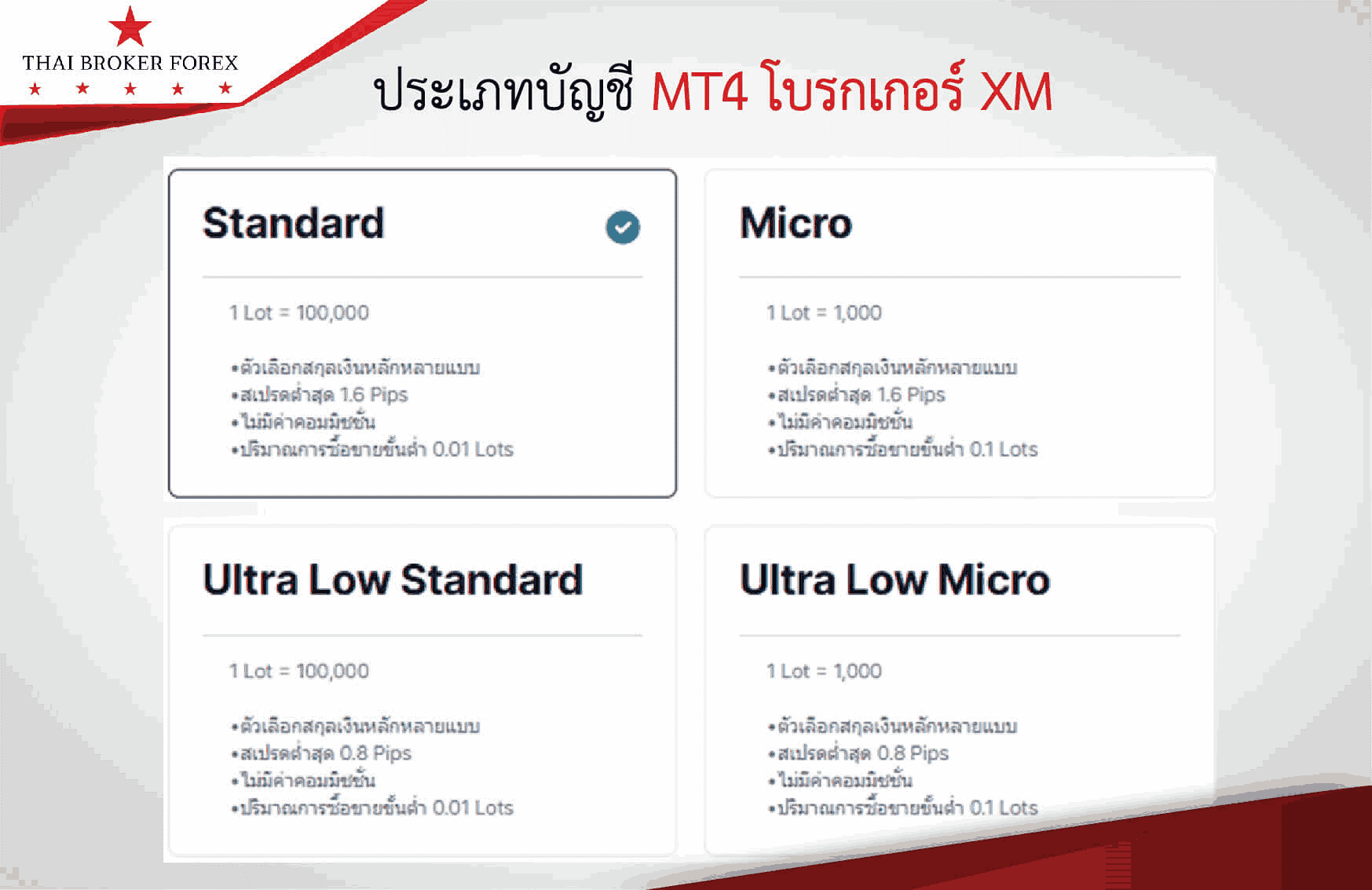
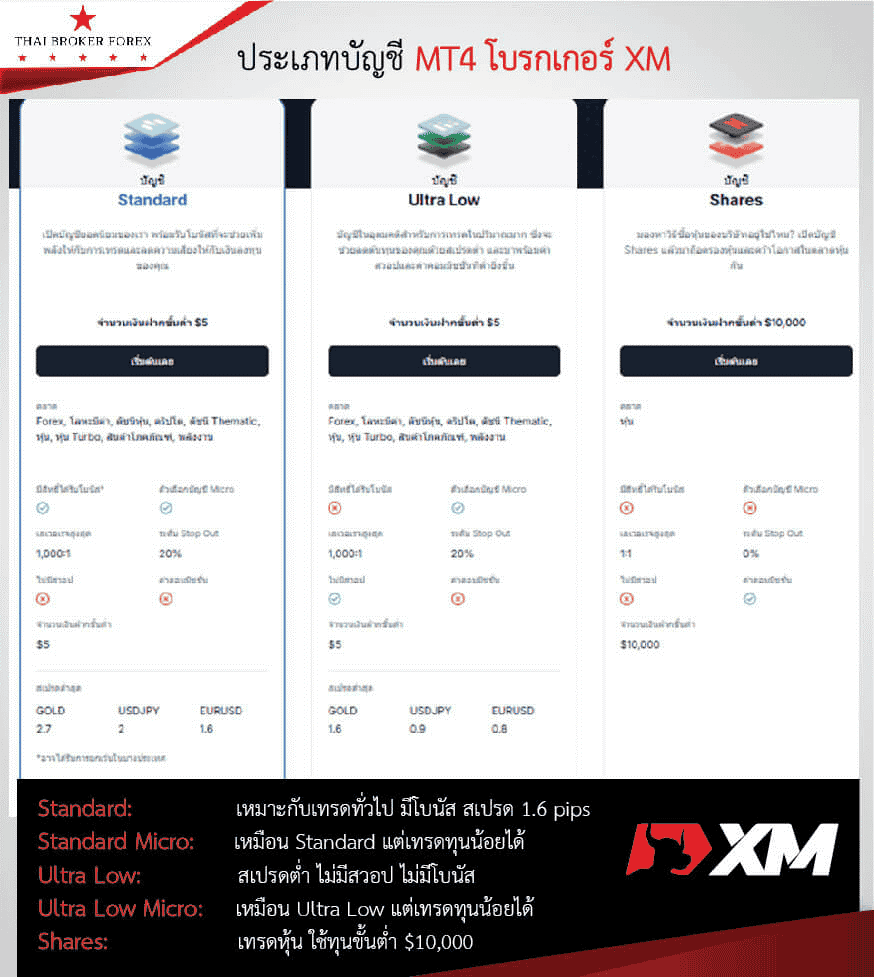
คำแนะนำในการเลือกบัญชี
สำหรับมือใหม่/เงินน้อย เลือก Standard Micro
-
- ฝากขั้นต่ำ 1,000 บาท
- เทรดขนาดเล็กได้ (0.01 lot)
- รับโบนัสเทรดได้
- เหมาะสำหรับลองตลาดและทดลองกลยุทธ์
- สำหรับเทรดเดอร์ที่มีประสบการณ์ เลือก Ultra Low
-
- สเปรดต่ำ (EURUSD 0.8 pips)
- ไม่มีค่าสวอป ประหยัดต้นทุนในระยะยาว
- เหมาะสำหรับผู้ที่เทรดปริมาณมาก
- สำหรับการลงทุนในหุ้น เลือกบัญชี Shares
-
- ซื้อขายหุ้นต่างประเทศได้ ไม่เหมือนถือหุ้นจริง (แต่ปันผลเราได้เงินส่วนแบ่ง)
- ไม่มีค่าสวอป
- ต้องมีทุนขั้นต่ำ $10,000
XM เทรดดีไหม? รีวิวการเทรดทุกแบบ
บัญชี Standard
บัญชี Ultralow Standard
บัญชี Micro
บัญชี Ultralow Micro
ความลื่นไหลในการเทรด
- เปิด/ปิดออเดอร์ได้ทันทีที่กดโดยไม่มีการติดขัด
- สามารถเลื่อน SL/TP ด้วยเมาส์ได้อย่างราบรื่น
- ไม่พบปัญหาการรีโควตหรือกราฟค้าง
- ทุกบัญชีใช้เวลา Execute ใกล้เคียงกันมาก
- การเปิด-ปิดออเดอร์ใช้เวลาประมาณ 3 วินาที
- การปรับ TP/SL ใช้เวลาประมาณ 22 วินาที
- ซึ่งถือว่าเป็นความเร็วที่ดีมากสำหรับการเทรด ใช้เวลาน้อยกว่า 1 วินาทีในทุกคำสั่ง
การเทรดในแพลตฟอร์มมือถือ XM App
- ฝาก ถอน เทรด ดูกราฟ ทุกอย่างครบจบในแอปเดียว สะดวกมากๆ
- แนะนำให้เอาไว้ใช้ดูพอร์ต สลับไปเทรดแบบง่ายๆ
รีวิวการเทรดในสถานการณ์ต่างๆ
เทรดช่วงข่าว
- ทดสอบ EURUSD กับ ข่าวกล่องแดง ADP Non-Farm Employment Change
- spread ก่อนข่าวออกแถวๆ 2 pips แล้วขยายตัวไป 2 เท่าในช่วงข่าว
- มีจังหวะ spread ถ่างไป 71 จุด แต่ก็แค่เสี้ยววินาที
- กลับมาปกติเร็ว ภายในแค่ 1-2 นาที (บางโบรก เช่น Fxpro ข่าวเดียวกัน เกิน 15 นาทีกว่าจะกลับมาเป็นปกติ)
- ระบบเสถียร ไม่หลุด ไม่ค้าง
- ราคาสอดคล้องกับ TradingView
- สรุปเทรดข่าวแล้วดี กระชากจริง แต่กลับคืนสภาวะปกติได้เร็ว
บันทึกการทดสอบเทรดช่วงข่าวของโบรกเกอร์ XM
การเทรดระยะสั้น (Scalping)
- ไม่แนะนำบัญชี Standard เพราะ spread สูง
- บัญชี Ultra Low อาจพอทำได้ (แต่เทียบโบรกอื่น ก็ถือว่าแพงไปหน่อย)
การเทรดระยะยาว
- Ultra Low ไม่มีค่า swap เหมาะกับการถือสถานะข้ามคืน
- แต่ถ้าถือยาว ต้นทุนการเทรดก็ไม่ส่งผลอะไรมาก
การเทรดทอง
- spread เฉลี่ยทุกบัญชี อยู่ที่ 29.46 USD/lot แพงกว่าโบรกเกอร์ชั้นนำอื่นๆ อยู่เกินสองเท่าตัว
- ถ้าทุนน้อยแนะนำให้ใช้โบนัสในการเทรด หรือกระจายความเสี่ยง แบ่งพอร์ตทองมาเทรดเก็บไว้กับ XM บ้าง เพิ่มความปลอดภัยได้
- Swap ในฝั่ง Short (sell) มีค่าเป็นบวกบ่อย เน้นถือยาวกินกำไรค่า swap เพิ่มได้
ภาพรวมการเทรดกับ XM โอเคทุกอย่าง ตามมาตรฐานโบรกเกอร์ชั้นนำ มี Slippage บ้าง แต่ก็มีโอกาสพบเจอทุกโบรกอยู่แล้ว ประเด็นสำคัญคือ XM ไม่ใช่โบรกเกอร์ที่มีต้นทุนต่ำเลย แพงมากด้วย
ถ้าคุณเป็นสาย Scalping จ๋าๆ แนะนำให้พิจารณาโบรกเกอร์อื่นที่มีต้นทุนต่ำกว่า แต่ความน่าเชื่อถืออยู่ระดับเดียวกัน เช่น Exness หรือ Pepperstone จะได้ต้นทุนที่ถูกกว่า (มาก)
แต่ถ้าคุณเน้นความมั่นคงและระบบที่เสถียรเป็นหลัก, มีสลับไปเทรดโบนัสบ้าง, สนใจใช้ Non Deposit Bonus และ Copy Trade ที่ใช้งานได้ง่ายๆ… XM ก็เป็นตัวเลือกที่ยอดเยี่ยมเลย
โบนัสและโปรโมชั่นของ XM

1. โบนัสเทรด $30 (Trading Bonus)
- สำหรับลูกค้าใหม่ที่เปิดบัญชีครั้งแรก
- สามารถขอรับได้ภายใน 30 วันหลังเปิดบัญชี
- เป็นเครดิตที่ถอนไม่ได้ แต่ถอนกำไรที่ได้จากการเทรดได้
- เหมาะสำหรับทดลองเทรดโดยไม่ต้องเสี่ยงเงินตัวเอง
2. โบนัสเงินฝาก (Deposit Bonus)
- ได้รับเครดิตเพิ่มทุกครั้งที่ฝากเงิน
- มีโบนัสสูงสุดรวม 10,500 USD ต่อบัญชี
- ถอนเงินโบนัสไม่ได้ แต่ถอนกำไรได้
- ไม่รองรับบัญชี Ultralow ทั้ง Standard และ Micro
รีวิวแพลตฟอร์มเทรด

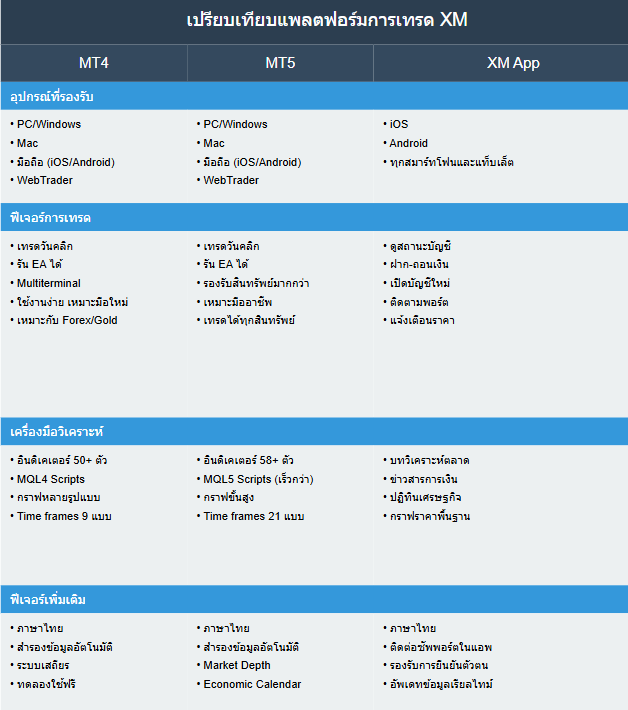
ตราสารหรือสินค้าทั้งหมดของ XM
XM มีความหลากหลายของตราสารอยู่ในระดับดี ครอบคลุมทุกสินค้าสำคัญ
ตามการจัดอันดับ โบรกเกอร์ Forex ที่มีจำนวนสินค้าในการเทรดมากที่สุด
- โลหะมีค่า ก็มีทั้งทองคำ เงิน ที่เป็นสินค้ายอดนิยม
- มีหุ้นให้เทรดเยอะมาก และมี Turbo Stock ที่ให้เทรดแบบจบภายในวัน ด้วยเลเวอเรจ 1:200
- มีดัชนีที่น่าสนใจให้เทรดเยอะ เช่น VIX ที่จะช่วยในการเทรดและป้องกันความเสี่ยงได้ดีมาก และ Thematic Indices ทำให้ลงทุนในกลุ่มบริษัทที่เกี่ยวข้องกับธีมนั้นๆ ได้พร้อมกัน เช่น AI_INDX (รวมหุ้นเด่น AI), FAANGs_10
จำนวนตราสารทั้งหมดของ XM
| Symbol | Symbol decription | Group |
|---|---|---|
| CHFSGD | Swiss Franc vs Singapore Dollar | Forex |
| EURDKK | Euro vs Danish Krone | Forex |
| EURHKD | Euro vs Hong Kong Dollar | Forex |
| EURHUF | Euro vs Hungarian Forint | Forex |
| EURNOK | Euro vs Norwegian Krone | Forex |
| EURPLN | Euro vs Polish Zloty | Forex |
| EURSEK | Euro vs Swedish Krona | Forex |
| EURSGD | Euro vs Singapore Dollar | Forex |
| EURTRY | Euro vs Turkish Lira | Forex |
| EURZAR | Euro vs South African Rand | Forex |
| GBPDKK | Great Britain Pound vs Danish Krone | Forex |
| GBPNOK | Great Britain Pound vs Norwegian Krone | Forex |
| GBPSEK | Great Britain Pound vs Swedish Krona | Forex |
| GBPSGD | Great Britain Pound vs Singapore Dollar | Forex |
| NZDSGD | New Zealand Dollar vs Singapore Dollar | Forex |
| SGDJPY | Singapore Dollar vs Japanese Yen | Forex |
| USDCNH | US Dollar vs Renminbi | Forex |
| USDDKK | US Dollar vs Danish Krone | Forex |
| USDHKD | US Dollar vs Hong Kong Dollar | Forex |
| USDHUF | US Dollar vs Hungarian Forint | Forex |
| USDMXN | US Dollar vs Mexican Peso | Forex |
| USDNOK | US Dollar vs Norwegian Krone | Forex |
| USDPLN | US Dollar vs Polish Zloty | Forex |
| USDSEK | US Dollar vs Swedish Krona | Forex |
| USDSGD | US Dollar vs Singapore Dollar | Forex |
| USDTRY | US Dollar vs Turkish Lira | Forex |
| USDZAR | US Dollar vs South African Rand | Forex |
| CADCHF | Canadian Dollar vs Swiss Franc | Forex |
| CADJPY | Canadian Dollar vs Japanese Yen | Forex |
| CHFJPY | Swiss Franc vs Japanese Yen | Forex |
| EURCAD | Euro vs Canadian Dollar | Forex |
| EURCHF | Euro vs Swiss Franc | Forex |
| EURGBP | Euro vs Great Britain Pound | Forex |
| EURJPY | Euro vs Japanese Yen | Forex |
| EURUSD | Euro vs US Dollar | Forex |
| GBPCAD | Great Britain Pound vs Canadian Dollar | Forex |
| GBPCHF | Great Britain Pound vs Swiss Franc | Forex |
| GBPJPY | Great Britain Pound vs Japanese Yen | Forex |
| GBPUSD | Great Britain Pound vs US Dollar | Forex |
| USDCAD | US Dollar vs Canadian Dollar | Forex |
| USDCHF | US Dollar vs Swiss Franc | Forex |
| USDJPY | US Dollar vs Japanese Yen | Forex |
| AUDCAD | Australian Dollar vs Canadian Dollar | Forex |
| AUDCHF | Australian Dollar vs Swiss Franc | Forex |
| AUDJPY | Australian Dollar vs Japanese Yen | Forex |
| AUDNZD | Australian Dollar vs New Zealand Dollar | Forex |
| AUDUSD | Australian Dollar vs US Dollar | Forex |
| EURAUD | Euro vs Australian Dollar | Forex |
| EURNZD | Euro vs New Zealand Dollar | Forex |
| GBPAUD | Great Britain Pound vs Australian Dollar | Forex |
| GBPNZD | Great Britain Pound vs New Zealand Dollar | Forex |
| NZDCAD | New Zealand Dollar vs Canadian Dollar | Forex |
| NZDCHF | New Zealand Dollar vs Swiss Franc | Forex |
| NZDJPY | New Zealand Dollar vs Japanese Yen | Forex |
| NZDUSD | New Zealand Dollar vs US Dollar | Forex |
| BRENTCash | BRENT Cash | Energies |
| NGASCash | Natural Gas Cash | Energies |
| OILCash | WTI Oil Cash | Energies |
| AUS200Cash | Australia 200 Index Cash | Indices |
| CA60Cash | Canada 60 Index Cash | Indices |
| China50Cash | ChinaA50 Index Cash | Indices |
| ChinaHCash | Hong Kong China H-shares Index Cash | Indices |
| EU50Cash | EU Stocks 50 Index Cash | Indices |
| FRA40Cash | France 40 Index Cash | Indices |
| GER40Cash | Germany 40 Index Cash | Indices |
| HK50Cash | Hong Kong 50 Index Cash | Indices |
| IT40Cash | Italy 40 Index Cash | Indices |
| JP225Cash | Japan 225 Index Cash | Indices |
| NETH25Cash | Netherlands 25 Index Cash | Indices |
| SA40Cash | South Africa 40 Index Cash | Indices |
| SPAIN35Cash | Spain 35 Index Cash | Indices |
| SWI20Cash | Switzerland 20 Index Cash | Indices |
| Sing30Cash | Singapore 30 Index Cash | Indices |
| UK100Cash | UK 100 Index Cash | Indices |
| US100Cash | US 100 Index Cash | Indices |
| US2000Cash | US 2000 Index Cash | Indices |
| US30Cash | Wall Street 30 Index Cash | Indices |
| US500Cash | US 500 Index Cash | Indices |
| GOLD | GOLD | Metals |
| SILVER | SILVER | Metals |
| XAUEUR | Gold vs Euro | Metals |
| Ambev | Ambev SA (ABEV.N) | Stocks |
| BRF | BRF SA (BRFS.N) | Stocks |
| BancoBradesco | Banco Bradesco SA (BBD.N) | Stocks |
| Gerdau | Gerdau SA (GGB.N) | Stocks |
| ItauUnibanco | Itau Unibanco Holding SA (ITUB.N) | Stocks |
| PetroleoBra | Petroleo Brasileiro SA Petrobras (PBR.N) | Stocks |
| Vale | Vale SA (VALE.N) | Stocks |
| AgnicoEagleMines | Agnico Eagle Mines Ltd (AEM.N) | Stocks |
| AuroraCannabis | Aurora Cannabis Inc (ACB.TO) | Stocks |
| BankofMontreal | Bank of Montreal (BMO.N) | Stocks |
| BankofNovaScotia | Bank of Nova Scotia (BNS.N) | Stocks |
| BarrickGold | Barrick Gold Corp (GOLD.N) | Stocks |
| BauschHealth | Bausch Health Companies Inc (BHC.N) | Stocks |
| Brookfield | Brookfield Asset Management Inc (BAM.N) | Stocks |
| CanadianImperialBank | Canadian Imperial Bank of Commerce (CM.N) | Stocks |
| CanadianNationalRailway | Canadian National Railway Co (CNI.N) | Stocks |
| CanadianNaturalResources | Canadian Natural Resources Ltd (CNQ.N) | Stocks |
| CanadianPacificRailway | Canadien Pacifique Kansas City Limited (CP.N) | Stocks |
| Canopy | Canopy Growth Corp (WEED.TO) | Stocks |
| Cronos | Cronos Group Inc (CRON.TO) | Stocks |
| Enbridge | Enbridge Inc (ENB.N) | Stocks |
| Franco-Nevada | Franco-Nevada Corp (FNV.N) | Stocks |
| KinrossGold | Kinross Gold Corp (KGC.N) | Stocks |
| MagnaInternational | Magna International Inc (MGA.N) | Stocks |
| Manulife | Manulife Financial Corp (MFC.N) | Stocks |
| Nutrien | Nutrien Ltd (NTR.N) | Stocks |
| PembinaPipeline | Pembina Pipeline Corp (PBA.N) | Stocks |
| RBC | Royal Bank of Canada (RY.N) | Stocks |
| RestaurantBrands | Restaurant Brands International Inc (QSR.N) | Stocks |
| RogersCommunications | Rogers Communications Inc (RCI.N) | Stocks |
| SandstormGold | Sandstorm Gold Ltd (SSL.TO) | Stocks |
| Shopify | Shopify Inc (SHOP.N) | Stocks |
| SunLife | Sun Life Financial Inc (SLF.N) | Stocks |
| SuncorEnergy | Suncor Energy Inc (SU.N) | Stocks |
| TCEnergy | TC Energy Corp (TRP.N) | Stocks |
| TeckResources | Teck Resources Ltd (TECK.N) | Stocks |
| Telus | Telus Corp (TU) | Stocks |
| ThomsonReuters | Thomson Reuters Corp (TRI.N) | Stocks |
| Toronto-Dominion | Toronto-Dominion Bank (TD.N) | Stocks |
| WasteConnections | Waste Connections Inc (WCN.N) | Stocks |
| WheatonPreciousMetals | Wheaton Precious Metals Corp (WPM.N) | Stocks |
| Andritz | Andritz AG (ANDR.VI) | Stocks |
| CAImmobilien | CA Immobilien Anlagen AG (CAIV.VI) | Stocks |
| ErsteGroupBank | Erste Group Bank AG (ERST.VI) | Stocks |
| Immofinanz | Immofinanz AG (IMFI.VI) | Stocks |
| OMV | OMV AG (OMVV.VI) | Stocks |
| OesterreichischePost | Oesterreichische Post AG (POST.VI) | Stocks |
| RaiffeisenBank | Raiffeisen Bank International AG (RBIV.VI) | Stocks |
| SchoellerBleck | Schoeller Bleckmann Oilfield Equipment AG (SBOE.VI) | Stocks |
| TelekomAustria | Telekom Austria AG (TELA.VI) | Stocks |
| UNIQA | UNIQA Insurance Group AG (UNIQ.VI) | Stocks |
| Verbund | Verbund AG (VERB.VI) | Stocks |
| Voestalpine | Voestalpine AG (VOES.VI) | Stocks |
| WienerBerger | Wienerberger AG (WBSV.VI) | Stocks |
| ABInbev | Anheuser Busch Inbev NV (ABI.BR) | Stocks |
| APERAM | Aperam SA (APAM.AS) | Stocks |
| Ackermans | Ackermans & Van Haaren NV (ACKB.BR) | Stocks |
| Ageas | Ageas SA (AGES.BR) | Stocks |
| Bekaert | NV Bekaert SA (BEKB.BR) | Stocks |
| Bpost | Bpost SA (BPOST.BR) | Stocks |
| BruxellesLambert | Groep Brussel Lambert NV (GBLB.BR) | Stocks |
| Cofinimmo | Cofinimmo SA (COFB.BR) | Stocks |
| Colruyt | Colruyt Group NV (COLR.BR) | Stocks |
| Dieteren | D'Ieteren SA (IETB.BR) | Stocks |
| Engie | Engie SA (ENGIE.PA) | Stocks |
| Galapagos | Galapagos NV (GLPG.AS) | Stocks |
| KBC | KBC Groep NV (KBC.BR) | Stocks |
| Ontex | Ontex Group NV (ONTEX.BR) | Stocks |
| Proximus | Proximus NV (PROX.BR) | Stocks |
| Sofina | Sofina SA (SOF.BR) | Stocks |
| Solvay | Solvay SA (SOLB.BR) | Stocks |
| Telenet | Telenet Group Holding NV (TNET.BR) | Stocks |
| TessenderloChemie | Tessenderlo Group NV (TESB.BR) | Stocks |
| UCB | Ucb SA (UCB.BR) | Stocks |
| Umicore | Umicore SA (UMI.BR) | Stocks |
| Cargotec | Cargotec Corp (CGCBV.HE) | Stocks |
| Elisa | Elisa Oyj (ELISA.HE) | Stocks |
| Fortum | Fortum Oyj (FORTUM.HE) | Stocks |
| Huhtamaki | Huhtamaki Oyj (HUH1V.HE) | Stocks |
| Kemira | Kemira Oyj (KEMIRA.HE) | Stocks |
| Kesko | Kesko Oyj (KESKOB.HE) | Stocks |
| Kone | Kone Oyj (KNEBV.HE) | Stocks |
| Konecranes | Konecranes Abp (KCRA.HE) | Stocks |
| Metsa | Metsa Board Oyj (METSB.HE) | Stocks |
| MetsoOutotec | Metso Oyj (METSO.HE) | Stocks |
| Neste | Neste Oyj (NESTE.HE) | Stocks |
| Nokia | Nokia Oyj (NOKIA.HE) | Stocks |
| NokianTyres | Nokian Tyres plc (TYRES.HE) | Stocks |
| Orion | Orion Corp (ORNBV.HE) | Stocks |
| Outokumpu | Outokumpu Oyj (OUT1V.HE) | Stocks |
| Sampo | Sampo plc (SAMPO.HE) | Stocks |
| StoraEnso | Stora Enso Oyj (STERV.HE) | Stocks |
| Tieto | TietoEVRY Corp (TIETO.HE) | Stocks |
| UPM-Kymmene | UPM-Kymmene Oyj (UPM.HE) | Stocks |
| Valmet | Valmet Oyj (VALMT.HE) | Stocks |
| Wartsila | Wartsila Oyj Abp (WRT1V.HE) | Stocks |
| ADP | Aeroports de Paris SA (ADP.PA) | Stocks |
| AXA | AXA SA (AXAF.PA) | Stocks |
| Accor | Accor SA (ACCP.PA) | Stocks |
| AirFrance | Air France KLM SA (AIRF.PA) | Stocks |
| AirLiquide | Air Liquide SA (AIRP.PA) | Stocks |
| Airbus | Airbus SE (AIR.PA) | Stocks |
| Alstom | Alstom SA (ALSO.PA) | Stocks |
| Alten | Alten SA (LTEN.PA) | Stocks |
| Arkema | Arkema SA (AKE.PA) | Stocks |
| Atos | Atos SE (ATOS.PA) | Stocks |
| BIC | Societe BIC SA (BICP.PA) | Stocks |
| BNPParibas | BNP Paribas SA (BNPP.PA) | Stocks |
| Biomerieux | Biomerieux SA (BIOX.PA) | Stocks |
| Bollore | Bollore SE (BOLL.PA) | Stocks |
| Bouygues | Bouygues SA (BOUY.PA) | Stocks |
| BureauVeritas | Bureau Veritas SA (BVI.PA) | Stocks |
| CGG | VIRI (VIRI.PA) | Stocks |
| Capgemini | Capgemini SE (CAPP.PA) | Stocks |
| Carrefour | Carrefour SA (CARR.PA) | Stocks |
| Casino | Casino Guichard Perrachon SA (CASP.PA) | Stocks |
| ChristianDior | Christian Dior SE (DIOR.PA) | Stocks |
| CompagnieGenerale | Compagnie Generale des Etablissements Michelin SCA (MICP.PA) | Stocks |
| CompagniedeSaintGobain | Compagnie de Saint Gobain SA (SGOB.PA) | Stocks |
| Covivio | Covivio SA (CVO.PA) | Stocks |
| CreditAgric | Credit Agricole SA (CAGR.PA) | Stocks |
| Danone | Danone SA (DANO.PA) | Stocks |
| DassaultSystem | Dassault Systemes SE (DAST.PA) | Stocks |
| Edenred | Edenred SA (EDEN.PA) | Stocks |
| Eiffage | Eiffage SA (FOUG.PA) | Stocks |
| Essilor | EssilorLuxottica SA (ESLX.PA) | Stocks |
| Eurazeo | Eurazeo SE (EURA.PA) | Stocks |
| EurofinsScientific | Eurofins Scientific SE (EUFI.PA) | Stocks |
| Eutelsat | Eutelsat Communications SA (ETL.PA) | Stocks |
| Faurecia | Forvia SE (FRVIA.PA) | Stocks |
| Gaztransport&Technigaz | Gaztransport et Technigaz SA (GTT.PA) | Stocks |
| Gecina | Gecina SA (GFCP.PA) | Stocks |
| Getlink | Getlink SE (GETP.PA) | Stocks |
| Hermes | Hermes International SCA (HRMS.PA) | Stocks |
| Icade | Icade SA (ICAD.PA) | Stocks |
| Imerys | Imerys SA (IMTP.PA) | Stocks |
| Ipsen | Ipsen SA (IPN.PA) | Stocks |
| Ipsos | Ipsos SA (ISOS.PA) | Stocks |
| JCDecaux | JCDecaux SA (JCDX.PA) | Stocks |
| Kering | Kering SA (PRTP.PA) | Stocks |
| KlepierreReit | Klepierre SA (LOIM.PA) | Stocks |
| Korian | Clariane Ord Shs (CLARI.PA) | Stocks |
| LVMH | LVMH Moet Hennessy Louis Vuitton SE (LVMH.PA) | Stocks |
| Lagardere | Lagardere SCA (LAGA.PA) | Stocks |
| Legrand | Legrand SA (LEGD.PA) | Stocks |
| Loreal | L'Oreal SA (OREP.PA) | Stocks |
| Mercialys | Mercialys SA (MERY.PA) | Stocks |
| Nexans | Nexans SA (NEXS.PA) | Stocks |
| Nexity | Nexity SA (NEXI.PA) | Stocks |
| Orange | Orange SA (ORAN.PA) | Stocks |
| PernodRicard | Pernod Ricard SA (PERP.PA) | Stocks |
| PlasticOmnium | Opmobility (OPM.PA) | Stocks |
| Publicis | Publicis Groupe SA (PUBP.PA) | Stocks |
| RemyCointreau | Remy Cointreau SA (RCOP.PA) | Stocks |
| Renault | Renault SA (RENA.PA) | Stocks |
| Rexel | Rexel SA (RXL.PA) | Stocks |
| Rubis | Rubis SCA (RUBF.PA) | Stocks |
| SES | SES SA (SESFd.PA) | Stocks |
| Safran | Safran SA (SAF.PA) | Stocks |
| Sanofi | Sanofi SA (SASY.PA) | Stocks |
| SchneiderElectric | Schneider Electric SE (SCHN.PA) | Stocks |
| Scor | Scor SE (SCOR.PA) | Stocks |
| SocieteGen | Societe Generale SA (SOGN.PA) | Stocks |
| Sodexo | Sodexo SA (EXHO.PA) | Stocks |
| Soitec | Soitec SA (SOIT.PA) | Stocks |
| TechnipFMC | TechnipFMC PLC (FTI.PA) | Stocks |
| Teleperformance | Teleperformance SE (TEPRF.PA) | Stocks |
| Thales | Thales SA (TCFP.PA) | Stocks |
| Total | TotalEnergies SE (TTEF.PA) | Stocks |
| Ubisoft | Ubisoft Entertainment SA (UBIP.PA) | Stocks |
| UnibailRodamco | WFD Unibail Rodamco NV (URW.AS) | Stocks |
| Valeo | Valeo SA (VLOF.PA) | Stocks |
| Veolia | Veolia Environnement SA (VIE.PA) | Stocks |
| Vinci | Vinci SA (SGEF.PA) | Stocks |
| Vivendi | Vivendi SA (VIV.PA) | Stocks |
| Wendel | Wendel SE (MWDP.PA) | Stocks |
| AarealBank | Aareal Bank AG (ARLG.DE) | Stocks |
| Adidas | Adidas AG (ADSGn.DE) | Stocks |
| Aixtron | Aixtron SE (AIXGn.DE) | Stocks |
| AllianzAG | Allianz SE (ALVG.DE) | Stocks |
| Aurubis | Aurubis AG (NAFG.DE) | Stocks |
| BASFAG | BASF SE (BASFn.DE) | Stocks |
| BMW | Bayerische Motoren Werke AG (BMWG.DE) | Stocks |
| BayerAG | Bayer AG (BAYGn.DE) | Stocks |
| Beiersdorf | Beiersdorf AG (BEIG.DE) | Stocks |
| BilfingerBerger | Bilfinger SE (GBFG.DE) | Stocks |
| Brenntag | Brenntag AG (BNRGn.DE) | Stocks |
| CarlZeiss | Carl Zeiss Meditec AG (AFXG.DE) | Stocks |
| Ceconomy | Ceconomy AG (CECG.DE) | Stocks |
| Commerzbank | Commerzbank AG (CBKG.DE) | Stocks |
| Continental | Continental AG (CONG.DE) | Stocks |
| DTBoerse | Deutsche Boerse AG (DB1Gn.DE) | Stocks |
| DTTelekom | Deutsche Telekom AG (DTEGn.DE) | Stocks |
| Daimler | Mercedes-Benz Group AG (MBGn.DE) | Stocks |
| DeutschBank | Deutsche Bank AG (DBKGn.DE) | Stocks |
| DeutschPost | Deutsche Post AG (DHLn.DE) | Stocks |
| DeutscheEuroshop | Deutsche Euroshop AG (DEQGn.DE) | Stocks |
| Duerr | Duerr AG (DUEG.DE) | Stocks |
| E.ON | E.ON SE (EONGn.DE) | Stocks |
| Fraport | Fraport AG Frankfurt Airport Services Worldwide (FRAG.DE) | Stocks |
| Freenet | freenet AG (FNTGn.DE) | Stocks |
| Fresenius | Fresenius SE & Co KGaA (FREG.DE) | Stocks |
| FreseniusMedical | Fresenius Medical Care AG & Co KGaA (FMEG.DE) | Stocks |
| FuchsPetrolub | Fuchs SE (FPE3_p.DE) | Stocks |
| GEA | GEA Group AG (G1AG.DE) | Stocks |
| Gerresheimer | Gerresheimer AG (GXIG.DE) | Stocks |
| HannoverRe | Hannover Rueck SE (HNRGn.DE) | Stocks |
| Heidelbergcement | HeidelbergCement AG (HEIG.DE) | Stocks |
| Henkel | Henkel AG & Co KgaA (HNKG.DE) | Stocks |
| Hochtief | Hochtief AG (HOTG.DE) | Stocks |
| HugoBoss | Hugo Boss AG (BOSSn.DE) | Stocks |
| Infineon | Infineon Technologies AG (IFXGn.DE) | Stocks |
| Jungheinrich | Jungheinrich AG (JUNG_p.DE) | Stocks |
| K&S | K&S AG (SDFGn.DE) | Stocks |
| Krones | Krones AG (KRNG.DE) | Stocks |
| LEG | LEG Immobilien AG (LEGn.DE) | Stocks |
| Lanxess | LANXESS AG (LXSG.DE) | Stocks |
| Leoni | Leoni AG (LEOGn.DE) | Stocks |
| Linde | Linde PLC (LIN.OQ) | Stocks |
| Lufthansa | Deutsche Lufthansa AG (LHAG.DE) | Stocks |
| MRG | Muenchener Rueckversicherungs Gesellschaft AG (MUVGn.DE) | Stocks |
| MTU | MTU Aero Engines AG (MTXGn.DE) | Stocks |
| Merck | Merck KGaA (MRCG.DE) | Stocks |
| Morphosys | MorphoSys AG (MORG.DE) | Stocks |
| Nordex | Nordex SE (NDXG.DE) | Stocks |
| Norma | Norma Group SE (NOEJ.DE) | Stocks |
| Pfandbriefbank | Deutsche Pfandbriefbank AG (PBBG.DE) | Stocks |
| Porsche | Porsche Automobil Holding SE (PSHG_p.DE) | Stocks |
| Prosiebensat | Prosiebensat 1 Media SE (PSMGn.DE) | Stocks |
| Puma | Puma SE (PUMG.DE) | Stocks |
| QIEN | Qiagen NV (QIA.DE) | Stocks |
| RWE | RWE AG (RWEG.DE) | Stocks |
| Rational | Rational AG (RAAG.DE) | Stocks |
| Rheinmetall | Rheinmetall AG (RHMG.DE) | Stocks |
| SAP | SAP SE (SAPG.DE) | Stocks |
| SGL | SGL Carbon SE (SGCG.DE) | Stocks |
| SMASolar | SMA Solar Technology AG (S92G.DE) | Stocks |
| Salzgitter | Salzgitter AG (SZGG.DE) | Stocks |
| Siemens | Siemens AG (SIEGn.DE) | Stocks |
| Software | Software AG (SOWGn.DE) | Stocks |
| Suedzucker | Suedzucker AG (SZUG.DE) | Stocks |
| Symrise | Symrise AG (SY1G.DE) | Stocks |
| T-Immobilien | TAG Immobilien AG (TEGG.DE) | Stocks |
| Thyssenkrupp | Thyssenkrupp AG (TKAG.DE) | Stocks |
| UnitedInternet | United Internet AG (UTDI.DE) | Stocks |
| Volkswagen | Volkswagen AG (VOWG.DE) | Stocks |
| Vonovia | Vonovia SE (VNAn.DE) | Stocks |
| Wacker | Wacker Chemie AG (WCHG.DE) | Stocks |
| Zalando | Zalando SE (ZALG.DE) | Stocks |
| AlphaBank | Alpha Services and Holdings SA (ACBr.AT) | Stocks |
| EEE | Coca Cola HBC AG (EEE.AT) | Stocks |
| Eurobank | Eurobank Ergasias Services and Holdings SA (EURBr.AT) | Stocks |
| HTO | Hellenic Telecommunications Organization SA (OTEr.AT) | Stocks |
| Jumbo | Jumbo SA (BABr.AT) | Stocks |
| MotorOil | Motor Oil Hellas Corinth Refineries SA (MORr.AT) | Stocks |
| Mytilineos | Mytilineos SA (MYTr.AT) | Stocks |
| NBG | National Bank of Greece SA (NBGr.AT) | Stocks |
| OPAP | Greek Organisation of Football Prognostics SA (OPAr.AT) | Stocks |
| PPC | Public Power Corporation SA (DEHr.AT) | Stocks |
| PiraeusBank | Piraeus Bank SA (BOPr.AT) | Stocks |
| A2A | A2A SpA (A2.MI) | Stocks |
| Amplifon | Amplifon SpA (AMPF.MI) | Stocks |
| AnimaHolding | Anima Holding SpA (ANIM.MI) | Stocks |
| AssicurazioniGenerali | Generali (GASI.MI) | Stocks |
| Azimut | Azimut Holding SpA (AZMT.MI) | Stocks |
| BPERBanca | Bper Banca SpA (EMII.MI) | Stocks |
| BancaGenerali | Banca Generali SpA (BGN.MI) | Stocks |
| BancaMediolanum | Banca Mediolanum SpA (BMED.MI) | Stocks |
| BancoBPM | Banco Bpm SpA (BAMI.MI) | Stocks |
| Brembo | Freni Brembo SpA (BRBI.MI) | Stocks |
| BrunelloCucinelli | Brunello Cucinelli SpA (BCU.MI) | Stocks |
| BuzziUnicem | Buzzi SpA (BZU.MI) | Stocks |
| CNHIndustrial | CNH Industrial NV (CNHI.MI) | Stocks |
| DavideCampari | Davide Campari Milano SpA (CPRI.MI) | Stocks |
| DeLonghi | De' Longhi SpA (DLG.MI) | Stocks |
| DiaSorin | DiaSorin SpA (DIAS.MI) | Stocks |
| ERG | ERG SpA (ERG.MI) | Stocks |
| Enel | Enel SpA (ENEI.MI) | Stocks |
| Eni | Eni SpA (ENI.MI) | Stocks |
| Ferrari | Ferrari NV (RACE.MI) | Stocks |
| Fincantieri | Fincantieri SpA (FCT.MI) | Stocks |
| FinecoBank | FinecoBank Banca Fineco SpA (FBK.MI) | Stocks |
| Hera | Hera SpA (HRA.MI) | Stocks |
| Interpump | Interpump Group SpA (ITPG.MI) | Stocks |
| IntesaSanpaolo | Intesa Sanpaolo SpA (ISP.MI) | Stocks |
| Iren | Iren SpA (IREE.MI) | Stocks |
| Italgas | Italgas SpA (IG.MI) | Stocks |
| JuventusFC | Juventus FC SpA (JUVE.MI) | Stocks |
| Leonardo | Leonardo SpA (LDOF.MI) | Stocks |
| Mediaset | MEDIAFOREUROPE NV (MFEB.MI) | Stocks |
| Mediobanca | Mediobanca Banca di Credito Finanziario SpA (MDBI.MI) | Stocks |
| Moncler | Moncler SpA (MONC.MI) | Stocks |
| MontedeiPaschi | Banca Monte dei Paschi di Siena SpA (BMPS.MI) | Stocks |
| Pirelli&C | Pirelli & C SpA (PIRC.MI) | Stocks |
| PosteItaliane | Poste Italiane SpA (PST.MI) | Stocks |
| Prysmian | Prysmian SpA (PRY.MI) | Stocks |
| Recordati | Recordati Industria Chimica e Farmaceutica SpA (RECI.MI) | Stocks |
| STMicroelectronics | STMicroelectronics NV (STMMI.MI) | Stocks |
| Saipem | Saipem SpA (SPMI.MI) | Stocks |
| Salvatore | Salvatore Ferragamo SpA (SFER.MI) | Stocks |
| Saras | Saras SpA (SRS.MI) | Stocks |
| Snam | Snam SpA (SRG.MI) | Stocks |
| Stellantis | Stellantis NV (STLAM.MI) | Stocks |
| Technogym | Technogym SpA (TGYM.MI) | Stocks |
| TelecomItalia | Telecom Italia SpA (TLIT.MI) | Stocks |
| Tenaris | Tenaris SA (TENR.MI) | Stocks |
| Terna | Terna Rete Elettrica Nazionale SpA (TRN.MI) | Stocks |
| UniCredit | UniCredit SpA (CRDI.MI) | Stocks |
| Unipol | Unipol Gruppo SpA (UNPI.MI) | Stocks |
| UnipolSai | UnipolSai Assicurazioni SpA (US.MI) | Stocks |
| Webuild | Webuild SpA (WBD.MI) | Stocks |
| ABNAMRO | ABN AMRO Bank NV (ABNd.AS) | Stocks |
| ASM | ASM International NV (ASMI.AS) | Stocks |
| ASMLHolding | ASML Holding NV (ASML.AS) | Stocks |
| AalbertsIndustries | Aalberts NV (AALB.AS) | Stocks |
| Aegon | Aegon NV (AEGN.AS) | Stocks |
| AholdDelhaize | Koninklijke Ahold Delhaize NV (AD.AS) | Stocks |
| AkzoNobel | Akzo Nobel NV (AKZO.AS) | Stocks |
| Arcadis | Arcadis NV (ARDS.AS) | Stocks |
| ArcelorMittal | ArcelorMittal SA (MT.AS) | Stocks |
| BAM | Koninklijke BAM Groep NV (BAMN.AS) | Stocks |
| Eurocommercial | Eurocommercial Properties NV (ECMPA.AS) | Stocks |
| Fugro | Fugro NV (FUGR.AS) | Stocks |
| Heineken | Heineken NV (HEIN.AS) | Stocks |
| ING | ING Groep NV (INGA.AS) | Stocks |
| KPN | Koninklijke KPN NV (KPN.AS) | Stocks |
| NNGroup | NN Group NV (NN.AS) | Stocks |
| OCI | OCI NV (OCI.AS) | Stocks |
| Philips | Koninklijke Philips NV (PHG.AS) | Stocks |
| PostNL | PostNL NV (PTNL.AS) | Stocks |
| RandstadHolding | Randstad NV (RAND.AS) | Stocks |
| Relx | Relx PLC (REL.AS) | Stocks |
| SBM | SBM Offshore NV (SBMO.AS) | Stocks |
| TomTom | TomTom NV (TOM2.AS) | Stocks |
| Vopak | Koninklijke Vopak NV (VOPA.AS) | Stocks |
| Wereldhave | Wereldhave NV (WEHA.AS) | Stocks |
| WoltersKluwer | Wolters Kluwer NV (WLSNc.AS) | Stocks |
| Aker | Aker BP ASA (AKRBP.OL) | Stocks |
| AkerSolutions | Aker Solutions ASA (AKSOA.OL) | Stocks |
| BW | BW LPG Ltd (BWLPG.OL) | Stocks |
| Bakkafrost | P/F Bakkafrost (BAKKA.OL) | Stocks |
| DNB | DNB Bank ASA (DNB.OL) | Stocks |
| DNO | DNO ASA (DNO.OL) | Stocks |
| Equinor | Equinor ASA (EQNR.OL) | Stocks |
| Gjensidige | Gjensidige Forsikring ASA (GJFG.OL) | Stocks |
| GoldenOcean | Golden Ocean Group Ltd (GOGL.OL) | Stocks |
| GriegSeafood | Grieg Seafood ASA (GSFG.OL) | Stocks |
| LeroySeafood | Leroy Seafood Group ASA (LSG.OL) | Stocks |
| Mowi | Mowi ASA (MOWI.OL) | Stocks |
| NorskHydro | Norsk Hydro ASA (NHY.OL) | Stocks |
| NorwegianAir | Norwegian Air Shuttle ASA (NAS.OL) | Stocks |
| Orkla | Orkla ASA (ORK.OL) | Stocks |
| PGS | PGS ASA (PGS.OL) | Stocks |
| Salmar | SalMar ASA (SALM.OL) | Stocks |
| Schibsted | Schibsted ASA (SCHA.OL) | Stocks |
| Storebrand | Storebrand ASA (STB.OL) | Stocks |
| Subsea | Subsea 7 SA (SUBC.OL) | Stocks |
| TGSNOPEC | TGS ASA (TGS.OL) | Stocks |
| Telenor | Telenor ASA (TEL.OL) | Stocks |
| YaraInternational | Yara International ASA (YAR.OL) | Stocks |
| BancoComercial | Banco Comercial Portugues SA (BCP.LS) | Stocks |
| CorticeiraAmorim | Corticeira Amorim SGPS SA (CORA.LS) | Stocks |
| EDP | EDP Energias de Portugal SA (EDP.LS) | Stocks |
| EDPRenovaveis | EDP Renovaveis SA (EDPR.LS) | Stocks |
| GalpEnergia | Galp Energia SGPS SA (GALP.LS) | Stocks |
| JeronimoMartins | Jeronimo Martins SGPS SA (JMT.LS) | Stocks |
| Mota-Engil | Mota Engil SGPS SA (MOTA.LS) | Stocks |
| NOS | NOS SGPS SA (NOS.LS) | Stocks |
| Navigator | Navigator Company SA (NVGR.LS) | Stocks |
| Semapa | Semapa Sociedade de Investimento e Gestao SGPS SA (SEM.LS) | Stocks |
| Sonae | Sonae SGPS SA (YSO.LS) | Stocks |
| ACS | ACS Actividades de Construccion y Servicios SA (ACS.MC) | Stocks |
| Acciona | Acciona SA (ANA.MC) | Stocks |
| Acerinox | Acerinox SA (ACX.MC) | Stocks |
| Aena | Aena SME SA (AENA.MC) | Stocks |
| Almirall | Almirall SA (ALM.MC) | Stocks |
| Amadeus | Amadeus IT Group SA (AMA.MC) | Stocks |
| BBVA | Banco Bilbao Vizcaya Argentaria SA (BBVA.MC) | Stocks |
| BancodeSabadell | Banco de Sabadell SA (SABE.MC) | Stocks |
| Bankinter | Bankinter SA (BKT.MC) | Stocks |
| Caixabank | Caixabank SA (CABK.MC) | Stocks |
| Cellnex | Cellnex Telecom SA (CLNX.MC) | Stocks |
| EbroFoods | Ebro Foods SA (EBRO.MC) | Stocks |
| Enagas | Enagas SA (ENAG.MC) | Stocks |
| Endesa | Endesa SA (ELE.MC) | Stocks |
| Ferrovial | Ferrovial SA (FER.MC) | Stocks |
| Grifols | Grifols SA (GRLS.MC) | Stocks |
| IAG | International Consolidated Airlines Group SA (ICAG.MC) | Stocks |
| Iberdola | Iberdrola SA (IBE.MC) | Stocks |
| Inditex | Industria de Diseno Textil SA (ITX.MC) | Stocks |
| IndraSistemas | Indra Sistemas SA (IDR.MC) | Stocks |
| Inmobiliaria | Inmobiliaria Colonial SOCIMI SA (COL.MC) | Stocks |
| Mapfre | Mapfre SA (MAP.MC) | Stocks |
| MeliaHotels | Melia Hotels International SA (MEL.MC) | Stocks |
| MerlinProperties | MERLIN Properties SOCIMI SA (MRL.MC) | Stocks |
| NaturgyEnergy | Naturgy Energy Group SA (NTGY.MC) | Stocks |
| RedElectrica | Red Electrica Corporacion SA (REDE.MC) | Stocks |
| Repsol | Repsol SA (REP.MC) | Stocks |
| Sacyr | Sacyr SA (SCYR.MC) | Stocks |
| Santander | Banco Santander SA (SAN.MC) | Stocks |
| TecnicasReunidas | Tecnicas Reunidas SA (TRE.MC) | Stocks |
| Telefonica | Telefonica SA (TEF.MC) | Stocks |
| Viscofan | Viscofan SA (VIS.MC) | Stocks |
| AlfaLaval | Alfa Laval AB (ALFA.ST) | Stocks |
| AssaAbloy | Assa Abloy AB (ASSAb.ST) | Stocks |
| AstraZeneca | AstraZeneca PLC (AZN.ST) | Stocks |
| AtlasCopco | Atlas Copco AB (ATCOa.ST) | Stocks |
| Autoliv | Autoliv Inc (ALIVsdb.ST) | Stocks |
| Betsson | Betsson AB (BETSb.ST) | Stocks |
| BillerudKorsnas | BillerudKorsnas AB (BILL.ST) | Stocks |
| Boliden | Boliden AB (BOL.ST) | Stocks |
| Castellum | Castellum AB (CAST.ST) | Stocks |
| Electrolux | Electrolux AB (ELUXb.ST) | Stocks |
| Elekta | Elekta AB (EKTAb.ST) | Stocks |
| Ericsson | Telefonaktiebolaget LM Ericsson (ERICb.ST) | Stocks |
| Essity | Essity AB (ESSITYb.ST) | Stocks |
| Fabege | Fabege AB (FABG.ST) | Stocks |
| Getinge | Getinge AB (GETIb.ST) | Stocks |
| H&M | H & M Hennes & Mauritz AB (HMb.ST) | Stocks |
| Hexagon | Hexagon AB (HEXAb.ST) | Stocks |
| Holmen | Holmen AB (HOLMb.ST) | Stocks |
| Hufvudstaden | Hufvudstaden AB (HUFVa.ST) | Stocks |
| Husqvarna | Husqvarna AB (HUSQb.ST) | Stocks |
| Industrivarden | Industrivarden AB (INDUa.ST) | Stocks |
| IntrumJustitia | Intrum AB (INTRUM.ST) | Stocks |
| Investor | Investor AB (INVEb.ST) | Stocks |
| Kinnevik | Kinnevik AB (KINVb.ST) | Stocks |
| Loomis | Loomis AB (LOOMIS.ST) | Stocks |
| LundinEnergy | Orron Energy AB (ORRON.ST) | Stocks |
| Millicom | Millicom International Cellular SA (TIGOsdb.ST) | Stocks |
| ModernTimes | Modern Times Group MTG AB (MTGb.ST) | Stocks |
| NCC | NCC AB (NCCb.ST) | Stocks |
| NordeaBank | Nordea Bank Abp (NDASE.ST) | Stocks |
| Peab | Peab AB (PEABb.ST) | Stocks |
| Ratos | Ratos AB (RATOb.ST) | Stocks |
| SCA | Svenska Cellulosa SCA AB (SCAb.ST) | Stocks |
| SEB | Skandinaviska Enskilda Banken AB (SEBa.ST) | Stocks |
| SKF | AB SKF (SKFb.ST) | Stocks |
| SSAB | SSAB AB (SSABb.ST) | Stocks |
| Sandvik | Sandvik AB (SAND.ST) | Stocks |
| Securitas | Securitas AB (SECUb.ST) | Stocks |
| Skanska | Skanska AB (SKAb.ST) | Stocks |
| Sobi | Swedish Orphan Biovitrum AB (publ) (SOBIV.ST) | Stocks |
| SvenskaHandelsbanken | Svenska Handelsbanken AB (SHBa.ST) | Stocks |
| Swedbank | Swedbank AB (SWEDa.ST) | Stocks |
| Tele2 | Tele2 AB (TEL2b.ST) | Stocks |
| TeliaSonera | Telia Company AB (TELIA.ST) | Stocks |
| Trelleborg | Trelleborg AB (TRELb.ST) | Stocks |
| Volvo | Volvo AB (VOLVb.ST) | Stocks |
| ABB | Abb Ltd (ABBN.S) | Stocks |
| AMS | ams AG (AMS.S) | Stocks |
| Adecco | Adecco Group AG (ADEN.S) | Stocks |
| BBBiotech | BB Biotech AG (BION.S) | Stocks |
| Clariant | Clariant AG (CLN.S) | Stocks |
| DKSH | DKSH Holding AG (DKSH.S) | Stocks |
| Dufry | AVOLTA AG (AVOL.S) | Stocks |
| EMS | Ems Chemie Holding AG (EMSN.S) | Stocks |
| GAM | GAM Holding AG (GAMH.S) | Stocks |
| Givaudan | Givaudan SA (GIVN.S) | Stocks |
| Holcim | Holcim AG (HOLN.S) | Stocks |
| JuliusBaer | Julius Baer Gruppe AG (BAER.S) | Stocks |
| Kuehne&Nagel | Kuehne und Nagel International AG (KNIN.S) | Stocks |
| Logitech | Logitech International SA (LOGN.S) | Stocks |
| Lonza | Lonza Group AG (LONN.S) | Stocks |
| Nestle | Nestle SA (NESN.S) | Stocks |
| Novartis | Novartis AG (NOVN.S) | Stocks |
| Oerlikon | OC Oerlikon Corporation AG Pfaeffikon (OERL.S) | Stocks |
| Richemont | Compagnie Financiere Richemont SA (CFR.S) | Stocks |
| Roche | Roche Holding AG (ROG.S) | Stocks |
| SGS | SGS SA (SGSN.S) | Stocks |
| Sika | Sika AG (SIKA.S) | Stocks |
| Sonova | Sonova Holding AG (SOON.S) | Stocks |
| Swatch | Swatch Group AG (UHR.S) | Stocks |
| SwissLife | Swiss Life Holding AG (SLHN.S) | Stocks |
| SwissRe | Swiss Re AG (SRENH.S) | Stocks |
| Swisscom | Swisscom AG (SCMN.S) | Stocks |
| Temenos | Temenos AG (TEMN.S) | Stocks |
| UBS | UBS Group AG (UBSG.S) | Stocks |
| ZurichInsurance | Zurich Insurance Group AG (ZURN.S) | Stocks |
| 3iGroup | 3i Group PLC (III.L) | Stocks |
| Admiral | Admiral Group PLC (ADML.L) | Stocks |
| AngloAmerican | Anglo American PLC (AAL.L) | Stocks |
| Antofagasta | Antofagasta PLC (ANTO.L) | Stocks |
| Ashmore | Ashmore Group PLC (ASHM.L) | Stocks |
| Ashtead | Ashtead Group PLC (AHT.L) | Stocks |
| AssociatedBritishFoods | Associated British Foods PLC (ABF.L) | Stocks |
| Aviva | Aviva PLC (AV.L) | Stocks |
| BAESystems | BAE Systems PLC (BAES.L) | Stocks |
| BATobacco | British American Tobacco PLC (BATS.L) | Stocks |
| BHPGroup | BHP Group Ltc (BHPB.L) | Stocks |
| BP | BP PLC (BP.L) | Stocks |
| BTGroup | BT Group PLC (BT.L) | Stocks |
| Babcock | Babcock International Group PLC (BAB.L) | Stocks |
| BalfourBeatty | Balfour Beatty PLC (BALF.L) | Stocks |
| Barclays | Barclays PLC (BARC.L) | Stocks |
| Barratt | Barratt Redrow PLC (BTRW.L) | Stocks |
| Beazley | Beazley PLC (BEZG.L) | Stocks |
| Bellway | Bellway PLC (BWY.L) | Stocks |
| BerkeleyGroup | Berkeley Group Holdings PLC (BKGH.L) | Stocks |
| BritishLand | British Land Company PLC (BLND.L) | Stocks |
| Britvic | Britvic PLC (BVIC.L) | Stocks |
| Bunzl | Bunzl plc (BNZL.L) | Stocks |
| Burberry | Burberry Group PLC (BRBY.L) | Stocks |
| CRH | CRH PLC (CRH.L) | Stocks |
| CairnEnergy | Capricorn Energy PLC (CNE.L) | Stocks |
| Capita | Capita PLC (CPI.L) | Stocks |
| Capital&Counties | Shaftesbury Capital Ord Shs (SHCS.L) | Stocks |
| Carnival | Carnival PLC (CCL.L) | Stocks |
| Centamin | Centamin PLC (CEY.L) | Stocks |
| Centrica | Centrica PLC (CNA.L) | Stocks |
| CloseBrothers | Close Brothers Group PLC (CBRO.L) | Stocks |
| Compass | Compass Group PLC (CPG.L) | Stocks |
| ConvaTec | ConvaTec Group PLC (CTEC.L) | Stocks |
| CrestNicholson | Crest Nicholson Holdings PLC (CRST.L) | Stocks |
| Croda | Croda International PLC (CRDA.L) | Stocks |
| DCC | DCC PLC (DCC.L) | Stocks |
| DerwentLondon | Derwent London PLC (DLN.L) | Stocks |
| Diageo | Diageo PLC (DGE.L) | Stocks |
| DirectLine | Direct Line Insurance Group PLC (DLGD.L) | Stocks |
| DixonsCarphone | Currys Plc (CURY.L) | Stocks |
| Dominos | Domino's Pizza Group PLC (DOM.L) | Stocks |
| Drax | Drax Group PLC (DRX.L) | Stocks |
| Easyjet | Easyjet PLC (EZJ.L) | Stocks |
| Electrocomponents | RS Group PLC (RS1R.L) | Stocks |
| Essentra | Essentra PLC (ESNT.L) | Stocks |
| Experian | Experian PLC (EXPN.L) | Stocks |
| Ferguson | Ferguson PLC (FERG.L) | Stocks |
| First | FirstGroup PLC (FGP.L) | Stocks |
| FlutterEntertainment | Flutter Entertainment PLC (FLTRF.L) | Stocks |
| FrasersGroup | Frasers Group PLC (FRAS.L) | Stocks |
| Fresnillo | Fresnillo PLC (FRES.L) | Stocks |
| GSK | GlaxoSmithKline PLC (GSK.L) | Stocks |
| Glencore | Glencore PLC (GLEN.L) | Stocks |
| GreatPortland | Great Portland Estates PLC (GPEG.L) | Stocks |
| Greencore | Greencore Group PLC (GNC.L) | Stocks |
| Greggs | Greggs PLC (GRG.L) | Stocks |
| HSBC | HSBC Holdings PLC (HSBA.L) | Stocks |
| Halma | Halma PLC (HLMA.L) | Stocks |
| Hargreaves | Hargreaves Lansdown PLC (HRGV.L) | Stocks |
| Hays | Hays PLC (HAYS.L) | Stocks |
| Hikma | Hikma Pharmaceuticals PLC (HIK.L) | Stocks |
| Hiscox | Hiscox Ltd (HSX.L) | Stocks |
| HowdenJoinery | Howden Joinery Group PLC (HWDN.L) | Stocks |
| IMI | IMI PLC (IMI.L) | Stocks |
| ITV | ITV PLC (ITV.L) | Stocks |
| ImperialBrands | Imperial Brands PLC (IMB.L) | Stocks |
| Inchcape | Inchcape PLC (INCH.L) | Stocks |
| Informa | Informa PLC (INF.L) | Stocks |
| InterContinental | InterContinental Hotels Group PLC (IHG.L) | Stocks |
| IntermediateCapital | Intermediate Capital Group PLC (ICGIN.L) | Stocks |
| Intertek | Intertek Group PLC (ITRK.L) | Stocks |
| Investec | Investec PLC (INVP.L) | Stocks |
| JohnsonMatthey | Johnson Matthey PLC (JMAT.L) | Stocks |
| JupiterFund | Jupiter Fund Management PLC (JUP.L) | Stocks |
| Kingfisher | Kingfisher PLC (KGF.L) | Stocks |
| LSE | London Stock Exchange Group PLC (LSEG.L) | Stocks |
| Lancashire | Lancashire Holdings Ltd (LRE.L) | Stocks |
| LandSecurities | Land Securities Group PLC (LAND.L) | Stocks |
| Legal&Gen | Legal & General Group PLC (LGEN.L) | Stocks |
| Lloyds | Lloyds Banking Group PLC (LLOY.L) | Stocks |
| ManGroup | Man Group PLC (EMG.L) | Stocks |
| Marks&Spen | Marks and Spencer Group PLC (MKS.L) | Stocks |
| Marstons | Marston's PLC (MARS.L) | Stocks |
| Mitchells&Butlers | Mitchells & Butlers PLC (MAB.L) | Stocks |
| Mondi | Mondi PLC (MNDI.L) | Stocks |
| Moneysupermarket | Moneysupermarket.Com Group PLC (MONY.L) | Stocks |
| NatWest | NatWest Group PLC (NWG.L) | Stocks |
| NationalExpress | Mobico Group PLC (MCG.L) | Stocks |
| NationalGrid | National Grid PLC (NG.L) | Stocks |
| Next | Next PLC (NXT.L) | Stocks |
| Ocado | Ocado Group PLC (OCDO.L) | Stocks |
| Pagegroup | Pagegroup PLC (PAGE.L) | Stocks |
| Pearson | Pearson PLC (PSON.L) | Stocks |
| Pennon | Pennon Group PLC (PNN.L) | Stocks |
| Persimmon | Persimmon PLC (PSN.L) | Stocks |
| Petrofac | Petrofac Ltd (PFC.L) | Stocks |
| PetsatHome | Pets at Home Group PLC (PETSP.L) | Stocks |
| PhoenixHoldings | Phoenix Group Holdings PLC (PHNX.L) | Stocks |
| PolymetalInternational | Polymetal International PLC (POLYP.L) | Stocks |
| Provident | Vanquis Banking Group PLC (VANQ.L) | Stocks |
| Prudential | Prudential PLC (PRU.L) | Stocks |
| RITCapital | RIT Capital Partners PLC (RCP.L) | Stocks |
| ReckittBenckiser | Reckitt Benckiser Group PLC (RKT.L) | Stocks |
| Redrow | Redrow PLC (RDW.L) | Stocks |
| Renishaw | Renishaw PLC (RSW.L) | Stocks |
| Rentokil | Rentokil Initial PLC (RTO.L) | Stocks |
| Rightmove | Rightmove PLC (RMV.L) | Stocks |
| RioTinto | Rio Tinto PLC (RIO.L) | Stocks |
| Rolls-Royce | Rolls-Royce Holdings PLC (RR.L) | Stocks |
| Rotork | Rotork PLC (ROR.L) | Stocks |
| RoyalMail | International Distributions Services PLC (IDSI.L) | Stocks |
| SEGRO | SEGRO PLC (SGRO.L) | Stocks |
| SHELL | Royal Dutch Shell PLC (RDSb.L) | Stocks |
| SSE | SSE PLC (SSE.L) | Stocks |
| Sage | Sage Group PLC (SGE.L) | Stocks |
| Sainsbury | J Sainsbury PLC (SBRY.L) | Stocks |
| Savills | Savills PLC (SVS.L) | Stocks |
| Schroders | Schroders PLC (SDR.L) | Stocks |
| ScottishMortgage | Scottish Mortgage Investment Trust PLC (SMT.L) | Stocks |
| Serco | Serco Group PLC (SRP.L) | Stocks |
| SevernTrent | Severn Trent PLC (SVT.L) | Stocks |
| Shaftesbury | Shaftesbury PLC (SHB.L) | Stocks |
| Smith | DS Smith PLC (SMDS.L) | Stocks |
| Smith&Nephew | Smith & Nephew PLC (SN.L) | Stocks |
| SmithsGroup | Smiths Group PLC (SMIN.L) | Stocks |
| SmurfitKappa | Smurfit Kappa Group PLC (SKG.L) | Stocks |
| Spectris | Spectris PLC (SXS.L) | Stocks |
| SpiraxSarco | Spirax-Sarco Engineering PLC (SPX.L) | Stocks |
| StJames | St. James's Place PLC (SJP.L) | Stocks |
| StandardLife | Abrdn PLC (ABDN.L) | Stocks |
| StdCharter | Standard Chartered PLC (STAN.L) | Stocks |
| Tate&Lyle | Tate & Lyle PLC (TATE.L) | Stocks |
| TaylorWimpey | Taylor Wimpey PLC (TW.L) | Stocks |
| Tesco | Tesco PLC (TSCO.L) | Stocks |
| TravisPerkins | Travis Perkins PLC (TPK.L) | Stocks |
| Tui | Tui AG (TUIT.L) | Stocks |
| TullowOil | Tullow Oil PLC (TLW.L) | Stocks |
| Unilever | Unilever PLC (ULVR.L) | Stocks |
| UnitedUtilities | United Utilities Group PLC (UU.L) | Stocks |
| Victrex | Victrex PLC (VCTX.L) | Stocks |
| VistryGroup | Vistry Group PLC (VTYV.L) | Stocks |
| Vodafone | Vodafone Group PLC (VOD.L) | Stocks |
| WHSmith | WH Smith PLC (SMWH.L) | Stocks |
| WPP | WPP PLC (WPP.L) | Stocks |
| Weir | Weir Group PLC (WEIR.L) | Stocks |
| Whitbread | Whitbread PLC (WTB.L) | Stocks |
| Wood | John Wood Group PLC (WG.L) | Stocks |
| 3DSystems | 3D Systems Corp (DDD.N) | Stocks |
| 3MCo | 3M Co (MMM.N) | Stocks |
| ACADIA | ACADIA Pharmaceuticals Inc (ACAD.OQ) | Stocks |
| AGNC | AGNC Investment Corp (AGNC.OQ) | Stocks |
| AIG | American International Group Inc (AIG.N) | Stocks |
| AMC | AMC Networks Inc (AMCX.OQ) | Stocks |
| AMETEK | AMETEK Inc (AME.N) | Stocks |
| AMEX | American Express Co (AXP.N) | Stocks |
| ANSYS | ANSYS Inc (ANSS.OQ) | Stocks |
| AOSmith | A. O. Smith Corp (AOS.N) | Stocks |
| AT&T | AT&T Inc (T.N) | Stocks |
| AbbVie | AbbVie Inc (ABBV.N) | Stocks |
| Abbott | Abbott Laboratories (ABT.N) | Stocks |
| AbercFitch | Abercrombie & Fitch Co (ANF.N) | Stocks |
| Accenture | Accenture PLC (ACN.N) | Stocks |
| Activision | Activision Blizzard Inc (ATVI.OQ) | Stocks |
| Adobe | Adobe Inc (ADBE.OQ) | Stocks |
| AdvMicroDev | Advanced Micro Devices Inc (AMD.OQ) | Stocks |
| AdvanceAutoParts | Advance Auto Parts Inc (AAP.N) | Stocks |
| Aes | AES Corp (AES.N) | Stocks |
| Aflac | Aflac Inc (AFL.N) | Stocks |
| Agilent | Agilent Technologies Inc (A.N) | Stocks |
| AirProductsAndChemicals | Air Products and Chemicals Inc (APD.N) | Stocks |
| Airbnb | Airbnb Inc (ABNB.O) | Stocks |
| Akamai | Akamai Technologies Inc (AKAM.OQ) | Stocks |
| AlaskaAir | Alaska Air Group Inc (ALK.N) | Stocks |
| Albemarle | Albemarle Corp (ALB.N) | Stocks |
| Alcoa | Alcoa Corp (AA.N) | Stocks |
| Alibaba | Alibaba Group Holding Ltd (BABA.K) | Stocks |
| AlignTechnology | Align Technology Inc (ALGN.OQ) | Stocks |
| Allegion | Allegion PLC (ALLE.N) | Stocks |
| Alliance | Bread Financial Holdings Inc (BFH.N) | Stocks |
| Alliant | Alliant Energy Corp (LNT.OQ) | Stocks |
| Allscripts | Veradigm Inc (MDRX.OQ) | Stocks |
| Allstate | Allstate Corp (ALL.N) | Stocks |
| AllyFinancial | Ally Financial Inc (ALLY.N) | Stocks |
| Altria | Altria Group Inc (MO.N) | Stocks |
| Amazon | Amazon.com Inc (AMZN.OQ) | Stocks |
| Ameren | Ameren Corp (AEE.N) | Stocks |
| AmericanAirlines | American Airlines Group Inc (AAL.OQ) | Stocks |
| AmericanEagle | American Eagle Outfitters Inc (AEO.N) | Stocks |
| AmericanElectric | American Electric Power Company Inc (AEP.OQ) | Stocks |
| AmericanTower | American Tower Corp (AMT.N) | Stocks |
| AmericanWaterWorks | American Water Works Company Inc (AWK.N) | Stocks |
| Ameriprise | Ameriprise Financial Inc (AMP.N) | Stocks |
| AmerisourceBergen | Cencora Inc (COR.N) | Stocks |
| Amgen | Amgen Inc (AMGN.OQ) | Stocks |
| Amphenol | Amphenol Corp (APH.N) | Stocks |
| AnalogDevices | Analog Devices Inc (ADI.OQ) | Stocks |
| AnnalyCapital | Annaly Capital Management Inc (NLY.N) | Stocks |
| AnteroResources | Antero Resources Corp (AR.N) | Stocks |
| Anthem | Elevance Health Inc (ELV.N) | Stocks |
| Aon | Aon PLC (AON.N) | Stocks |
| Apache | APA Corp (APA.OQ) | Stocks |
| Apple | Apple Inc (AAPL.OQ) | Stocks |
| AppliedMaterials | Applied Materials Inc (AMAT.OQ) | Stocks |
| Applovin | Applovin Corp (APP.O) | Stocks |
| Aptiv | Aptiv PLC (APTV.N) | Stocks |
| ArcherDaniels | Archer Daniels Midland Co (ADM.N) | Stocks |
| AresCapital | Ares Capital Corp (ARCC.OQ) | Stocks |
| AresManagement | Ares Management Corp (ARES.N) | Stocks |
| Arista | Arista Networks Inc (ANET.N) | Stocks |
| ArthurJGallagher | Arthur J Gallagher & Co (AJG.N) | Stocks |
| Assurant | Assurant Inc (AIZ.N) | Stocks |
| Atlassian | Atlassian Corporation PLC (TEAM.OQ) | Stocks |
| AtmosEnergy | Atmos Energy Corp (ATO.N) | Stocks |
| Autodesk | Autodesk Inc (ADSK.OQ) | Stocks |
| AutomaticData | Automatic Data Processing Inc (ADP.OQ) | Stocks |
| Autozone | Autozone Inc (AZO.N) | Stocks |
| Avalonbay | Avalonbay Communities Inc (AVB.N) | Stocks |
| Avangrid | Avangrid Inc (AGR.N) | Stocks |
| Avantor | Avantor Inc (AVTR.N) | Stocks |
| AveryDennison | Avery Dennison Corp (AVY.N) | Stocks |
| AvisBudget | Avis Budget Group Inc (CAR.OQ) | Stocks |
| Baidu | Baidu Inc (BIDU.OQ) | Stocks |
| BakerHughes | Baker Hughes Co (BKR.OQ) | Stocks |
| BallCorp | Ball Corp (BLL.N) | Stocks |
| Baxter | Baxter International Inc (BAX.N) | Stocks |
| BectonDickinson | Becton Dickinson and Co (BDX.N) | Stocks |
| BerkshireHathaway | Berkshire Hathaway Inc (BRKb.N) | Stocks |
| BestBuy | Best Buy Co Inc (BBY.N) | Stocks |
| BeyondMeat | Beyond Meat Inc (BYND.OQ) | Stocks |
| Bill | Bill.com Holdings Inc (BILL.N) | Stocks |
| BioNTech | BioNTech SE (BNTX.O) | Stocks |
| Biogen | Biogen Inc (BIIB.OQ) | Stocks |
| Biomarin | Biomarin Pharmaceutical Inc (BMRN.OQ) | Stocks |
| Black&Decker | Stanley Black & Decker Inc (SWK.N) | Stocks |
| Blackberry | BlackBerry Ltd (BB.N) | Stocks |
| Blackrock | BlackRock Inc (BLK.N) | Stocks |
| Blackstone | Blackstone Group Inc (BX.N) | Stocks |
| Boeing | Boeing Co (BA.N) | Stocks |
| BofAmerica | Bank of America Corp (BAC.N) | Stocks |
| BofNewYork | Bank of New York Mellon Corp (BK.N) | Stocks |
| Booking | Booking Holdings Inc (BKNG.OQ) | Stocks |
| BorgWarner | BorgWarner Inc (BWA.N) | Stocks |
| BostonProperties | BXP (BXP.N) | Stocks |
| BostonScientific | Boston Scientific Corp (BSX.N) | Stocks |
| BristolMyer | Bristol-Myers Squibb Co (BMY.N) | Stocks |
| Broadcom | Broadcom Inc (AVGO.OQ) | Stocks |
| Broadridge | Broadridge Financial Solutions Inc (BR.N) | Stocks |
| Brookdale | Brookdale Senior Living Inc (BKD.N) | Stocks |
| Brown-Forman | Brown-Forman Corp (BFb.N) | Stocks |
| Bumble | Bumble Inc (BMBL.O) | Stocks |
| CBRE | CBRE Group Inc (CBRE.N) | Stocks |
| CDW | CDW Corp (CDW.OQ) | Stocks |
| CFIndustries | CF Industries Holdings Inc (CF.N) | Stocks |
| CHRobinson | C.H. Robinson Worldwide Inc (CHRW.OQ) | Stocks |
| CIENA | Ciena Corp (CIEN.N) | Stocks |
| CME | CME Group Inc (CME.OQ) | Stocks |
| CMS | CMS Energy Corp (CMS.N) | Stocks |
| CNX | CNX Resources Corp (CNX.N) | Stocks |
| CSX | CSX Corp (CSX.OQ) | Stocks |
| CVS | CVS Health Corp (CVS.N) | Stocks |
| CabotOil&Gas | Coterra Energy Inc (CTRA.N) | Stocks |
| Cadence | Cadence Design Systems Inc (CDNS.OQ) | Stocks |
| Campbell | Campbell Soup Co (CPB.N) | Stocks |
| CapitalOne | Capital One Financial Corp (COF.N) | Stocks |
| CapriHoldings | Capri Holdings Ltd (CPRI.N) | Stocks |
| CaraTherapeutics | Cara Therapeutics Inc (CARA.O) | Stocks |
| Cardinal | Cardinal Health Inc (CAH.N) | Stocks |
| Carmax | Carmax Inc (KMX.N) | Stocks |
| Carrier | Carrier Global Corp (CARR.N) | Stocks |
| Catalent | Catalent Inc (CTLT.N) | Stocks |
| Caterpillar | Caterpillar Inc (CAT.N) | Stocks |
| Cboe | Cboe Global Markets Inc (CBOE.Z) | Stocks |
| Celanese | Celanese Corp (CE.N) | Stocks |
| Cemex | Cemex SAB de CV (CX.N) | Stocks |
| CenovusEnergy | Cenovus Energy Inc (CVE.TO) | Stocks |
| Centene | Centene Corp (CNC.N) | Stocks |
| CenterPoint | CenterPoint Energy Inc (CNP.N) | Stocks |
| CenturyAluminum | Century Aluminum Co (CENX.OQ) | Stocks |
| CharlesSchwab | Charles Schwab Corp (SCHW.N) | Stocks |
| Charter | Charter Communications Inc (CHTR.OQ) | Stocks |
| CheckPoint | Check Point Software Technologies Ltd (CHKP.OQ) | Stocks |
| Cheniere | Cheniere Energy Inc (LNG.A) | Stocks |
| Chesapeake | Expand Energy Corp (EXE.OQ) | Stocks |
| Chevron | Chevron Corp (CVX.N) | Stocks |
| Chewy | Chewy Inc (CHWY.N) | Stocks |
| Chipotle | Chipotle Mexican Grill Inc (CMG.N) | Stocks |
| Chubb | Chubb Ltd (CB.N) | Stocks |
| Church&Dwight | Church & Dwight Co Inc (CHD.N) | Stocks |
| Cigna | Cigna Corp (CI.N) | Stocks |
| CincinnatiFinancial | Cincinnati Financial Corp (CINF.OQ) | Stocks |
| Cintas | Cintas Corp (CTAS.OQ) | Stocks |
| Cisco | Cisco Systems Inc (CSCO.OQ) | Stocks |
| Citigroup | Citigroup Inc (C.N) | Stocks |
| CitizensFinancial | Citizens Financial Group Inc (CFG.N) | Stocks |
| Clorox | Clorox Co (CLX.N) | Stocks |
| Cloudflare | Cloudflare Inc (NET.N) | Stocks |
| CoStar | CoStar Group Inc (CSGP.OQ) | Stocks |
| Coca-Cola | Coca-Cola Co (KO.N) | Stocks |
| Cognex | Cognex Corp (CGNX.OQ) | Stocks |
| Cognizant | Cognizant Technology Solutions Corp (CTSH.OQ) | Stocks |
| Coinbase | Coinbase Global Inc (COIN.O) | Stocks |
| Colgate-Palmolive | Colgate-Palmolive Co (CL.N) | Stocks |
| Comcast | Comcast Corp (CMCSA.OQ) | Stocks |
| Comerica | Comerica Inc (CMA.N) | Stocks |
| Conagra | Conagra Brands Inc (CAG.N) | Stocks |
| ConocoPhil | ConocoPhillips (COP.N) | Stocks |
| ConsolidatedEdison | Consolidated Edison Inc (ED.N) | Stocks |
| Constellation | Constellation Brands Inc (STZ.N) | Stocks |
| Cooper | Cooper Companies Inc (COO.N) | Stocks |
| Copart | Copart Inc (CPRT.OQ) | Stocks |
| Corning | Corning Inc (GLW.N) | Stocks |
| Corteva | Corteva Inc (CTVA.N) | Stocks |
| Costco | Costco Wholesale Corp (COST.OQ) | Stocks |
| Coty | Coty Inc (COTY.N) | Stocks |
| Credicorp | Credicorp Ltd (BAP.N) | Stocks |
| Crowdstrike | Crowdstrike Holdings Inc (CRWD.OQ) | Stocks |
| Crown | Crown Holdings Inc (CCK.N) | Stocks |
| CrownCastle | Crown Castle Inc (CCI.N) | Stocks |
| Cummins | Cummins Inc (CMI.N) | Stocks |
| DISH | DISH Network Corp (DISH.OQ) | Stocks |
| DTE | DTE Energy Co (DTE.N) | Stocks |
| DXC | DXC Technology Co (DXC.N) | Stocks |
| DaVita | DaVita Inc (DVA.N) | Stocks |
| Danaher | Danaher Corp (DHR.N) | Stocks |
| DardenRestaurants | Darden Restaurants Inc (DRI.N) | Stocks |
| Datadog | Datadog Inc (DDOG.OQ) | Stocks |
| Deere | Deere & Co (DE.N) | Stocks |
| Dell | Dell Technologies Inc (DELL.N) | Stocks |
| Delta | Delta Air Lines Inc (DAL.N) | Stocks |
| DentsplySirona | Dentsply Sirona Inc (XRAY.OQ) | Stocks |
| Devon | Devon Energy Corp (DVN.N) | Stocks |
| DexCom | DexCom Inc (DXCM.OQ) | Stocks |
| Diamondback | Diamondback Energy Inc (FANG.OQ) | Stocks |
| DicksSporting | Dick's Sporting Goods Inc (DKS.N) | Stocks |
| DiscoverFinancial | Discover Financial Services (DFS.N) | Stocks |
| Discovery | Warner Bros Discovery Inc (WBD.OQ) | Stocks |
| Disney | Walt Disney Co (DIS.N) | Stocks |
| DollarGeneral | Dollar General Corp (DG.N) | Stocks |
| DollarTree | Dollar Tree Inc (DLTR.OQ) | Stocks |
| Dominion | Dominion Energy Inc (D.N) | Stocks |
| DoorDash | DoorDash Inc (DASH.K) | Stocks |
| Dover | Dover Corp (DOV.N) | Stocks |
| Dow | Dow Inc (DOW.N) | Stocks |
| DraftKings | DraftKings Inc (DKNG.OQ) | Stocks |
| Dropbox | Dropbox Inc (DBX.OQ) | Stocks |
| DuPont | DuPont de Nemours Inc (DD.N) | Stocks |
| Duke | Duke Energy Corp (DUK.N) | Stocks |
| EOGResources | EOG Resources Inc (EOG.N) | Stocks |
| EQT | EQT Corp (EQT.N) | Stocks |
| ETSY | ETSY Inc (ETSY.OQ) | Stocks |
| EXACT | Exact Sciences Corp (EXAS.O) | Stocks |
| EastmanChemical | Eastman Chemical Co (EMN.N) | Stocks |
| Eaton | Eaton Corporation PLC (ETN.N) | Stocks |
| Ebay | eBay Inc (EBAY.OQ) | Stocks |
| Ecolab | Ecolab Inc (ECL.N) | Stocks |
| Edison | Edison International (EIX.N) | Stocks |
| Edwards | Edwards Lifesciences Corp (EW.N) | Stocks |
| ElectronicArts | Electronic Arts Inc (EA.OQ) | Stocks |
| EliLilly | Eli Lilly and Co (LLY.N) | Stocks |
| Emerson | Emerson Electric Co (EMR.N) | Stocks |
| EnergyTransfer | Energy Transfer LP (ET.N) | Stocks |
| Enphase | Enphase Energy Inc (ENPH.OQ) | Stocks |
| Entergy | Entergy Corp (ETR.N) | Stocks |
| EnterpriseProducts | Enterprise Products Partners LP (EPD.N) | Stocks |
| Epam | Epam Systems Inc (EPAM.N) | Stocks |
| Equifax | Equifax Inc (EFX.N) | Stocks |
| Equinix | Equinix Inc (EQIX.OQ) | Stocks |
| EquityResidential | Equity Residential (EQR.N) | Stocks |
| EssexProperty | Essex Property Trust Inc (ESS.N) | Stocks |
| EsteeLauder | Estee Lauder Companies Inc (EL.N) | Stocks |
| EverestRe | Everest Group Ltd (EG.N) | Stocks |
| Evergy | Evergy Inc (EVRG.N) | Stocks |
| Eversource | Eversource Energy (ES.N) | Stocks |
| Exelon | Exelon Corp (EXC.OQ) | Stocks |
| Expedia | Expedia Group Inc (EXPE.OQ) | Stocks |
| Expeditors | Expeditors International of Washington Inc (EXPD.OQ) | Stocks |
| ExtraSpace | Extra Space Storage Inc (EXR.N) | Stocks |
| ExxonMobil | Exxon Mobil Corp (XOM.N) | Stocks |
| F5Networks | F5 Networks Inc (FFIV.OQ) | Stocks |
| FMC | FMC Corp (FMC.N) | Stocks |
| META PLATFORMS INC (META.OQ) | Stocks | |
| Fastenal | Fastenal Co (FAST.OQ) | Stocks |
| Fedex | FedEx Corp (FDX.N) | Stocks |
| Fidelity | Fidelity National Information Services Inc (FIS.N) | Stocks |
| FifthThird | Fifth Third Bancorp (FITB.OQ) | Stocks |
| FirstEnergy | FirstEnergy Corp (FE.N) | Stocks |
| FirstHorizon | First Horizon Corp (FHN.N) | Stocks |
| FirstSolar | First Solar Inc (FSLR.OQ) | Stocks |
| Fiserv | Fiserv Inc (FI.N) | Stocks |
| FiveBelow | Five Below Inc (FIVE.OQ) | Stocks |
| Fleetcor | Corpay Inc (CPAY.N) | Stocks |
| Flex | Flex Ltd (FLEX.OQ) | Stocks |
| Flowserve | Flowserve Corp (FLS.N) | Stocks |
| FootLocker | Foot Locker Inc (FL.N) | Stocks |
| Ford | Ford Motor Co (F.N) | Stocks |
| Fortinet | Fortinet Inc (FTNT.OQ) | Stocks |
| Fortive | Fortive Corp (FTV.N) | Stocks |
| FortuneBrands | Fortune Brands Home & Security Inc (FBIN.N) | Stocks |
| Fossil | Fossil Group Inc (FOSL.OQ) | Stocks |
| Fox | Fox Corp (FOXA.OQ) | Stocks |
| Franklin | Franklin Resources Inc (BEN.N) | Stocks |
| Freeport-McMoRan | Freeport-McMoRan Inc (FCX.N) | Stocks |
| GameStop | GameStop Corp (GME.N) | Stocks |
| Gap | Gap Inc (GPS.N) | Stocks |
| Garmin | Garmin Ltd (GRMN.N) | Stocks |
| Gartner | Gartner Inc (IT.N) | Stocks |
| Generac | Generac Holdings Inc (GNRC.N) | Stocks |
| GeneralDynamics | General Dynamics Corp (GD.N) | Stocks |
| GeneralElec | GE Aerospace Trading (GE.N) | Stocks |
| GeneralMills | General Mills Inc (GIS.N) | Stocks |
| GeneralMot | General Motors Co (GM.N) | Stocks |
| Gentex | Gentex Corp (GNTX.OQ) | Stocks |
| GenuineParts | Genuine Parts Co (GPC.N) | Stocks |
| Genworth | Genworth Financial Inc (GNW.N) | Stocks |
| Gilead | Gilead Sciences Inc (GILD.OQ) | Stocks |
| GlobalPayments | Global Payments Inc (GPN.N) | Stocks |
| Globalfoundries | Globalfoundries Inc (GFS.OQ) | Stocks |
| GlobeLife | Globe Life Inc (GL.N) | Stocks |
| GoDaddy | GoDaddy Inc (GDDY.N) | Stocks |
| GoPro | GoPro Inc (GPRO.OQ) | Stocks |
| Golar | Golar LNG Ltd (GLNG.OQ) | Stocks |
| GoldmSachs | Goldman Sachs Group Inc (GS.N) | Stocks |
| Goodyear | Goodyear Tire & Rubber Co (GT.OQ) | Stocks |
| Alphabet Inc (GOOG.OQ) | Stocks | |
| GraphicPackaging | Graphic Packaging Holding Co (GPK.N) | Stocks |
| Groupon | Groupon Inc (GRPN.OQ) | Stocks |
| H&RBlock | H & R Block Inc (HRB.N) | Stocks |
| HCA | HCA Healthcare Inc (HCA.N) | Stocks |
| HP | HP Inc (HPQ.N) | Stocks |
| HPEnterprise | Hewlett Packard Enterprise Co (HPE.N) | Stocks |
| Halliburton | Halliburton Co (HAL.N) | Stocks |
| Hanesbrands | HanesBrands Inc (HBI.N) | Stocks |
| HarleyDav | Harley-Davidson Inc (HOG.N) | Stocks |
| HartfordFinancial | Hartford Financial Services Group Inc (HIG.N) | Stocks |
| Hasbro | Hasbro Inc (HAS.OQ) | Stocks |
| HealthpeakProperties | Healthpeak Properties Inc (DOC.N) | Stocks |
| HelmerichAndPayne | Helmerich and Payne Inc (HP.N) | Stocks |
| HenrySchein | Henry Schein Inc (HSIC.OQ) | Stocks |
| Hershey | Hershey Co (HSY.N) | Stocks |
| Hess | Hess Corp (HES.N) | Stocks |
| Hilton | Hilton Worldwide Holdings Inc (HLT.N) | Stocks |
| Himax | Himax Technologies Inc (HIMX.OQ) | Stocks |
| HollyFrontier | HF Sinclair Corp (DINO.N) | Stocks |
| Hologic | Hologic Inc (HOLX.OQ) | Stocks |
| HomeDepot | Home Depot Inc (HD.N) | Stocks |
| Honeywell | Honeywell International Inc (HON.OQ) | Stocks |
| Hormel | Hormel Foods Corp (HRL.N) | Stocks |
| Horton | D.R. Horton Inc (DHI.N) | Stocks |
| HostHotels | Host Hotels & Resorts Inc (HST.OQ) | Stocks |
| HowmetAerospace | Howmet Aerospace Inc (HWM.N) | Stocks |
| HubSpot | HubSpot Inc (HUBS.N) | Stocks |
| Humana | Humana Inc (HUM.N) | Stocks |
| Huntington | Huntington Bancshares Inc (HBAN.OQ) | Stocks |
| HuntingtonIngalls | Huntington Ingalls Industries Inc (HII.N) | Stocks |
| Huntsman | Huntsman Corp (HUN.N) | Stocks |
| IAC | IAC/InterActiveCorp (IAC.OQ) | Stocks |
| IBM | International Business Machines Corp (IBM.N) | Stocks |
| ICE | Intercontinental Exchange Inc (ICE.N) | Stocks |
| ICICI | ICICI Bank Ltd (IBN.N) | Stocks |
| IDEX | IDEX Corp (IEX.N) | Stocks |
| IDEXX | IDEXX Laboratories Inc (IDXX.OQ) | Stocks |
| IPG | Interpublic Group of Companies Inc (IPG.N) | Stocks |
| IPGPhotonics | IPG Photonics Corp (IPGP.OQ) | Stocks |
| IQVIA | IQVIA Holdings Inc (IQV.N) | Stocks |
| IllinoisToolWorks | Illinois Tool Works Inc (ITW.N) | Stocks |
| Illumina | Illumina Inc (ILMN.OQ) | Stocks |
| Incyte | Incyte Corp (INCY.OQ) | Stocks |
| Infosys | Infosys Ltd (INFY.N) | Stocks |
| IngersollRand | Ingersoll Rand Inc (IR.N) | Stocks |
| Intel | Intel Corp (INTC.OQ) | Stocks |
| International | International Paper Co (IP.N) | Stocks |
| InternationalFlavors | International Flavors & Fragrances Inc (IFF.N) | Stocks |
| Intuit | Intuit Inc (INTU.OQ) | Stocks |
| IntuitiveSurgical | Intuitive Surgical Inc (ISRG.OQ) | Stocks |
| Invesco | Invesco Ltd (IVZ.N) | Stocks |
| Invitation | Invitation Homes Inc (INVH.N) | Stocks |
| IronMountain | Iron Mountain Inc (IRM.N) | Stocks |
| J&J | Johnson & Johnson (JNJ.N) | Stocks |
| JBHunt | J B Hunt Transport Services Inc (JBHT.OQ) | Stocks |
| JD | JD.com Inc (JD.OQ) | Stocks |
| JMSmucker | J M Smucker Co (SJM.N) | Stocks |
| JPMorgan | JPMorgan Chase & Co (JPM.N) | Stocks |
| JabilCircuit | Jabil Inc (JBL.N) | Stocks |
| JackHenry | Jack Henry & Associates Inc (JKHY.OQ) | Stocks |
| JacobsEngineering | Jacobs Solutions Group Inc (J.N) | Stocks |
| Jefferies | Jefferies Financial Group Inc (JEF.N) | Stocks |
| JetBlueAirways | JetBlue Airways Corp (JBLU.OQ) | Stocks |
| JohnsonControls | Johnson Controls International PLC (JCI.N) | Stocks |
| Juniper | Juniper Networks Inc (JNPR.N) | Stocks |
| KBR | KBR Inc (KBR.N) | Stocks |
| KKR&Co | KKR & Co Inc (KKR.N) | Stocks |
| KLA | KLA Corp (KLAC.OQ) | Stocks |
| Kellogg | Kellanova Ord Shs (K.N) | Stocks |
| KeurigDrPepper | Keurig Dr Pepper Inc (KDP.OQ) | Stocks |
| KeyCorp | KeyCorp (KEY.N) | Stocks |
| KeysightTechnologies | Keysight Technologies Inc (KEYS.N) | Stocks |
| Kimberly-Clark | Kimberly-Clark Corp (KMB.N) | Stocks |
| Kimco | Kimco Realty Corp (KIM.N) | Stocks |
| KinderMorgan | Kinder Morgan Inc (KMI.N) | Stocks |
| Kirby | Kirby Corp (KEX.N) | Stocks |
| Knight-Swift | Knight-Swift Transportation Holdings Inc (KNX.N) | Stocks |
| Kohls | Kohls Corp (KSS.N) | Stocks |
| KraftHeinz | Kraft Heinz Co (KHC.O) | Stocks |
| Kroger | Kroger Co (KR.N) | Stocks |
| L.V.Sands | Las Vegas Sands Corp (LVS.N) | Stocks |
| L3Harris | L3Harris Technologies Inc (LHX.N) | Stocks |
| LBrands | Bath & Body Works Inc (BBWI.N) | Stocks |
| LKQ | LKQ Corp (LKQ.OQ) | Stocks |
| LaboratoryCorporation | Laboratory Corporation of America Holdings (LH.N) | Stocks |
| LamResearch | Lam Research Corp (LRCX.OQ) | Stocks |
| LambWeston | Lamb Weston Holdings Inc (LW.N) | Stocks |
| Laredo | Laredo Petroleum Inc (LPI.N) | Stocks |
| Leggett&Platt | Leggett & Platt Inc (LEG.N) | Stocks |
| Leidos | Leidos Holdings Inc (LDOS.N) | Stocks |
| LendingClub | LendingClub Corp (LC.N) | Stocks |
| Lennar | Lennar Corp (LEN.N) | Stocks |
| LiAuto | Li Auto Inc. (LI.O) | Stocks |
| Liberty | Liberty Global PLC (LBTYA.OQ) | Stocks |
| LincolnNational | Lincoln National Corp (LNC.N) | Stocks |
| LithiaMotors | Lithia Motors Inc (LAD.N) | Stocks |
| LiveNation | Live Nation Entertainment Inc (LYV.N) | Stocks |
| LockheedMartin | Lockheed Martin Corp (LMT.N) | Stocks |
| Loews | Loews Corp (L.N) | Stocks |
| Lowes | Lowe's Companies Inc (LOW.N) | Stocks |
| LucidGroup | Lucid Group Inc (LCID.O) | Stocks |
| Lululemon | Lululemon Athletica Inc (LULU.OQ) | Stocks |
| LumenTech | Lumen Technologies Inc (LUMN.N) | Stocks |
| Lyft | Lyft Inc (LYFT.O) | Stocks |
| LyondellBasell | LyondellBasell Industries NV (LYB.N) | Stocks |
| M&T | M&T Bank Corp (MTB.N) | Stocks |
| MFA | MFA Financial Inc (MFA.N) | Stocks |
| MGICInvestment | MGIC Investment Corp (MTG.N) | Stocks |
| MGMResorts | MGM Resorts International (MGM.N) | Stocks |
| MPLX | MPLX LP (MPLX.N) | Stocks |
| Macys | Macy's Inc (M.N) | Stocks |
| MarathonOil | Marathon Oil Corp (MRO.N) | Stocks |
| MarathonPetroleum | Marathon Petroleum Corp (MPC.N) | Stocks |
| Markel | Markel Corp (MKL.N) | Stocks |
| Marketaxess | Marketaxess Holdings Inc (MKTX.OQ) | Stocks |
| Marriott | Marriott International Inc (MAR.OQ) | Stocks |
| Marsh&McLennan | Marsh & McLennan Companies Inc (MMC.N) | Stocks |
| MartinMarietta | Martin Marietta Materials Inc (MLM.N) | Stocks |
| Marvell | Marvell Technology Group Ltd (MRVL.OQ) | Stocks |
| Masco | Masco Corp (MAS.N) | Stocks |
| Mastercard | Mastercard Inc (MA.N) | Stocks |
| MatchGroup | Match Group Inc (MTCH.O) | Stocks |
| Mattel | Mattel Inc (MAT.OQ) | Stocks |
| McCormick | McCormick & Company Inc (MKC.N) | Stocks |
| McDonalds | Mcdonald's Corp (MCD.N) | Stocks |
| McKesson | McKesson Corp (MCK.N) | Stocks |
| Medtronic | Medtronic PLC (MDT.N) | Stocks |
| MelcoResorts | Melco Resorts & Entertainment Ltd (MLCO.OQ) | Stocks |
| Mercadolibre | Mercadolibre Inc (MELI.OQ) | Stocks |
| Merck&Co | Merck & Co Inc (MRK.N) | Stocks |
| Metlife | MetLife Inc (MET.N) | Stocks |
| Mettler-Toledo | Mettler-Toledo International Inc (MTD.N) | Stocks |
| MicrochipTechnology | Microchip Technology Inc (MCHP.OQ) | Stocks |
| Micron | Micron Technology Inc (MU.OQ) | Stocks |
| Microsoft | Microsoft Corp (MSFT.OQ) | Stocks |
| Moderna | Moderna Inc (MRNA.O) | Stocks |
| Mohawk | Mohawk Industries Inc (MHK.N) | Stocks |
| Molina | Molina Healthcare Inc (MOH.N) | Stocks |
| MolsonCoors | Molson Coors Beverage Co (TAP.N) | Stocks |
| Mondelez | Mondelez International Inc (MDLZ.OQ) | Stocks |
| Monster | Monster Beverage Corp (MNST.OQ) | Stocks |
| Moodys | Moody's Corp (MCO.N) | Stocks |
| MorganStanl | Morgan Stanley (MS.N) | Stocks |
| Mosaic | Mosaic Co (MOS.N) | Stocks |
| Motorola | Motorola Solutions Inc (MSI.N) | Stocks |
| Msci | MSCI Inc (MSCI.N) | Stocks |
| MurphyOil | Murphy Oil Corp (MUR.N) | Stocks |
| NIO | NIO Inc (NIO) | Stocks |
| NRG | NRG Energy Inc (NRG.N) | Stocks |
| NVR | NVR Inc (NVR.N) | Stocks |
| NXP | NXP Semiconductors NV (NXPI.OQ) | Stocks |
| NYBancorp | Flagstar Financial Inc (FLG.N) | Stocks |
| Nabors | Nabors Industries Ltd (NBR.N) | Stocks |
| Nasdaq | Nasdaq Inc (NDAQ.OQ) | Stocks |
| NetApp | NetApp Inc (NTAP.OQ) | Stocks |
| NetEase | NetEase Inc (NTES.OQ) | Stocks |
| Netflix | Netflix Inc (NFLX.OQ) | Stocks |
| Newell | Newell Brands Inc (NWL.OQ) | Stocks |
| Newmont | Newmont Corporation (NEM.N) | Stocks |
| NewsCorp | News Corp (NWSA.OQ) | Stocks |
| NextEra | Nextera Energy Inc (NEE.N) | Stocks |
| NiSource | NiSource Inc (NI.N) | Stocks |
| Nike | Nike Inc (NKE.N) | Stocks |
| NorfolkSouthern | Norfolk Southern Corp (NSC.N) | Stocks |
| Northern | Northern Trust Corp (NTRS.OQ) | Stocks |
| Northrop | Northrop Grumman Corp (NOC.N) | Stocks |
| NortonLifeLock | Gen Digital Inc (GEN.OQ) | Stocks |
| NorwegianCruiseLine | Norwegian Cruise Line Holdings Ltd (NCLH.N) | Stocks |
| Novavax | Novavax Inc (NVAX.OQ) | Stocks |
| NovoNordisk | Novo Nordisk A/S (NVO.N) | Stocks |
| Nucor | Nucor Corp (NUE.N) | Stocks |
| Nvidia | NVIDIA Corp (NVDA.OQ) | Stocks |
| ON-Semiconductor | ON Semiconductor Corp (ON.OQ) | Stocks |
| ONEOK | ONEOK Inc (OKE.N) | Stocks |
| OReilly | O'Reilly Automotive Inc (ORLY.OQ) | Stocks |
| Occidental | Occidental Petroleum Corp (OXY.N) | Stocks |
| OfficeDepot | ODP Corp (ODP.OQ) | Stocks |
| OgeEnergy | OGE Energy Corp (OGE.N) | Stocks |
| OilwellVarco | NOV Inc (NOV.N) | Stocks |
| Okta | Okta Inc (OKTA.OQ) | Stocks |
| OldDominion | Old Dominion Freight Line Inc (ODFL.OQ) | Stocks |
| OldRepublic | Old Republic International Corp (ORI.N) | Stocks |
| Omnicom | Omnicom Group Inc (OMC.N) | Stocks |
| OpkoHealth | OPKO Health Inc (OPK.OQ) | Stocks |
| Oracle | Oracle Corp (ORCL.N) | Stocks |
| Otis | Otis Worldwide Corp (OTIS.N) | Stocks |
| Ovintiv | Ovintiv Inc (OVV.N) | Stocks |
| PACCAR | Paccar Inc (PCAR.OQ) | Stocks |
| PG&E | PG&E Corp (PCG.N) | Stocks |
| PNCFinancial | PNC Financial Services Group Inc (PNC.N) | Stocks |
| PPG | PPG Industries Inc (PPG.N) | Stocks |
| PPL | PPL Corp (PPL.N) | Stocks |
| PVH | PVH Corp (PVH.N) | Stocks |
| PackagingCorpofAmerica | Packaging Corp of America (PKG.N) | Stocks |
| Palantir | Palantir Technologies Inc (PLTR.K) | Stocks |
| PaloAltoNetworks | Palo Alto Networks Inc (PANW.OQ) | Stocks |
| Parker-Hannifin | Parker-Hannifin Corp (PH.N) | Stocks |
| Patterson | Patterson Companies Inc (PDCO.OQ) | Stocks |
| Patterson-UTI | Patterson-UTI Energy Inc (PTEN.OQ) | Stocks |
| Paychex | Paychex Inc (PAYX.OQ) | Stocks |
| Paycom | Paycom Software Inc (PAYC.N) | Stocks |
| Paypal | PayPal Holdings Inc (PYPL.OQ) | Stocks |
| Peloton | Peloton Interactive Inc (PTON.O) | Stocks |
| Pentair | Pentair PLC (PNR.N) | Stocks |
| Pepsico | PepsiCo Inc (PEP.OQ) | Stocks |
| PerkinElmer | Revvity Inc (RVTY.N) | Stocks |
| Perrigo | Perrigo Company PLC (PRGO.N) | Stocks |
| Pfizer | Pfizer Inc (PFE.N) | Stocks |
| PhilipMorri | Philip Morris International Inc (PM.N) | Stocks |
| Phillips66 | Phillips 66 (PSX.N) | Stocks |
| Pinduoduo | Pinduoduo Inc (PDD.OQ) | Stocks |
| Pinnacle | Pinnacle West Capital Corp (PNW.N) | Stocks |
| Pinterest Inc (PINS.K) | Stocks | |
| Pioneer | Pioneer Natural Resources Co (PXD.N) | Stocks |
| PitneyBowes | Pitney Bowes Inc (PBI.N) | Stocks |
| PlugPower | Plug Power Inc (PLUG.OQ) | Stocks |
| PrincipalFinancial | Principal Financial Group Inc (PFG.OQ) | Stocks |
| Procter&Gam | Procter & Gamble Co (PG.N) | Stocks |
| Progressive | Progressive Corp (PGR.N) | Stocks |
| Prologis | Prologis Inc (PLD.N) | Stocks |
| PrudentialFinancial | Prudential Financial Inc (PRU.N) | Stocks |
| PublicService | Public Service Enterprise Group Inc (PEG.N) | Stocks |
| PublicStorage | Public Storage (PSA.N) | Stocks |
| PulteGroup | PulteGroup Inc (PHM.N) | Stocks |
| PureStorage | Pure Storage Inc (PSTG.N) | Stocks |
| Qorvo | Qorvo Inc (QRVO.OQ) | Stocks |
| Qualcomm | Qualcomm Inc (QCOM.OQ) | Stocks |
| Quanta | Quanta Services Inc (PWR.N) | Stocks |
| Quest | Quest Diagnostics Inc (DGX.N) | Stocks |
| Qurate | Qurate Retail Inc (QRTEA.OQ) | Stocks |
| Radian | Radian Group Inc (RDN.N) | Stocks |
| RalphLauren | Ralph Lauren Corp (RL.N) | Stocks |
| Range | Range Resources Corp (RRC.N) | Stocks |
| RaymondJames | Raymond James Financial Inc (RJF.N) | Stocks |
| RaytheonTech | Rtx Corp (RTX.N) | Stocks |
| RealtyIncome | Realty Income Corp (O.N) | Stocks |
| Regeneron | Regeneron Pharmaceuticals Inc (REGN.OQ) | Stocks |
| RegionsFinancial | Regions Financial Corp (RF.N) | Stocks |
| RepublicServices | Republic Services Inc (RSG.N) | Stocks |
| Resmed | Resmed Inc (RMD.N) | Stocks |
| Rite-Aid | Rite Aid Corp (RAD.N) | Stocks |
| Rivian | Rivian Automotive Inc (RIVN.OQ) | Stocks |
| RobertHalf | Robert Half International Inc (RHI.N) | Stocks |
| Robinhood | Robinhood Markets Inc (HOOD.OQ) | Stocks |
| Roblox | Roblox Corp (RBLX.K) | Stocks |
| Rockwell | Rockwell Automation Inc (ROK.N) | Stocks |
| Roku | Roku Inc (ROKU.OQ) | Stocks |
| Rollins | Rollins Inc (ROL.N) | Stocks |
| Roper | Roper Technologies Inc (ROP.N) | Stocks |
| RossStores | Ross Stores Inc (ROST.OQ) | Stocks |
| RoyalCaribbeanCruises | Royal Caribbean Cruises Ltd (RCL.N) | Stocks |
| RoyaltyPharma | Royalty Pharma PLC (RPRX.OQ) | Stocks |
| Ryanair | Ryanair Holdings PLC (RYAAY.OQ) | Stocks |
| S&P | S&P Global Inc (SPGI.N) | Stocks |
| SBA | SBA Communications Corp (SBAC.OQ) | Stocks |
| SLM | SLM Corp (SLM.OQ) | Stocks |
| SMEnergy | SM Energy Co (SM.N) | Stocks |
| Salesforce | Salesforce.Com Inc (CRM.N) | Stocks |
| Schlumberger | Schlumberger NV (SLB.N) | Stocks |
| Seagate | Seagate Technology PLC (STX.OQ) | Stocks |
| SealedAir | Sealed Air Corp (SEE.N) | Stocks |
| SeattleGenetics | Seattle Genetics Inc (SGEN.OQ) | Stocks |
| Sempra | Sempra Energy (SRE.N) | Stocks |
| ServiceNow | ServiceNow Inc (NOW.N) | Stocks |
| SherwinWilliams | Sherwin-Williams Co (SHW.N) | Stocks |
| Signet | Signet Jewelers Ltd (SIG.N) | Stocks |
| SimonProperty | Simon Property Group Inc (SPG.N) | Stocks |
| SiriusXM | Sirius XM Holdings Inc (SIRI.OQ) | Stocks |
| SiteCenters | Site Centers Corp (SITC.N) | Stocks |
| Skyworks | Skyworks Solutions Inc (SWKS.OQ) | Stocks |
| Snap | Snap Inc (SNAP.N) | Stocks |
| Snap-On | Snap-On Inc (SNA.N) | Stocks |
| Snowflake | Snowflake Inc. (SNOW.N) | Stocks |
| SoFiTechnologies | SoFi Technologies Inc (SOFI.OQ) | Stocks |
| Sony | Sony Group Corp (SONY.N) | Stocks |
| Southern | Southern Co (SO.N) | Stocks |
| SouthernCopper | Southern Copper Corp (SCCO.N) | Stocks |
| SouthwestAirlines | Southwest Airlines Co (LUV.N) | Stocks |
| SouthwesternEnergy | Southwestern Energy Co (SWN.N) | Stocks |
| Splunk | Splunk Inc (SPLK.OQ) | Stocks |
| Spotify | Spotify Technology SA (SPOT.N) | Stocks |
| Sprouts | Sprouts Farmers Market Inc (SFM.OQ) | Stocks |
| Square | Block Inc (XYZ.N) | Stocks |
| Starbucks | Starbucks Corp (SBUX.OQ) | Stocks |
| StateStreet | State Street Corp (STT.N) | Stocks |
| SteelDynamics | Steel Dynamics Inc (STLD.OQ) | Stocks |
| Steris | Steris plc (STE.N) | Stocks |
| StoneCo | StoneCo Ltd (STNE.O) | Stocks |
| Stryker | Stryker Corp (SYK.N) | Stocks |
| SunstoneHotel | Sunstone Hotel Investors Inc (SHO.N) | Stocks |
| SynchronyFinancial | Synchrony Financial (SYF.N) | Stocks |
| Synopsys | Synopsys Inc (SNPS.OQ) | Stocks |
| Sysco | Sysco Corp (SYY.N) | Stocks |
| T-Mobile | T-Mobile US Inc (TMUS.OQ) | Stocks |
| T-Rowe | T. Rowe Price Group Inc (TROW.OQ) | Stocks |
| TALEducation | TAL Education Group (TAL.N) | Stocks |
| TEConnectivity | TE Connectivity Ltd (TEL.N) | Stocks |
| TJX | TJX Companies Inc (TJX.N) | Stocks |
| Taiwan-Semiconductor | Taiwan Semiconductor Manufacturing Co Ltd (TSM.N) | Stocks |
| Take-Two | Take-Two Interactive Software Inc (TTWO.OQ) | Stocks |
| Tapestry | Tapestry Inc (TPR.N) | Stocks |
| Target | Target Corp (TGT.N) | Stocks |
| Teekay | Teekay Corp (TK.N) | Stocks |
| Teledyne | Teledyne Technologies Inc (TDY.N) | Stocks |
| Teleflex | Teleflex Inc (TFX.N) | Stocks |
| Tenet | Tenet Healthcare Corp (THC.N) | Stocks |
| Teradyne | Teradyne Inc (TER.OQ) | Stocks |
| Tesla | Tesla Inc (TSLA.OQ) | Stocks |
| Teva | Teva Pharmaceutical Industries Ltd (TEVA.K) | Stocks |
| TexasInstruments | Texas Instruments Inc (TXN.OQ) | Stocks |
| Textron | Textron Inc (TXT.N) | Stocks |
| ThermoFisher | Thermo Fisher Scientific Inc (TMO.N) | Stocks |
| TractorSupply | Tractor Supply Co (TSCO.OQ) | Stocks |
| TradeDesk | Trade Desk Inc (TTD.OQ) | Stocks |
| Trane | Trane Technologies PLC (TT.N) | Stocks |
| TransDigm | TransDigm Group Inc (TDG.N) | Stocks |
| Transocean | Transocean Ltd (RIG.N) | Stocks |
| TravelersCompanies | Travelers Companies Inc (TRV.N) | Stocks |
| Trimble | Trimble Inc (TRMB.OQ) | Stocks |
| Trip | Trip.com Group Ltd (TCOM.OQ) | Stocks |
| Tripadvisor | TripAdvisor Inc (TRIP.OQ) | Stocks |
| TruistFinancial | Truist Financial Corp (TFC.N) | Stocks |
| Twilio | Twilio Inc (TWLO.N) | Stocks |
| Tyson | Tyson Foods Inc (TSN.N) | Stocks |
| UDR | UDR Inc (UDR.N) | Stocks |
| UPS | United Parcel Service Inc (UPS.N) | Stocks |
| USBancorp | U.S. Bancorp (USB.N) | Stocks |
| Uber | Uber Technologies Inc (UBER.N) | Stocks |
| UiPath | UiPath Inc (PATH.K) | Stocks |
| UltaBeauty | Ulta Beauty Inc (ULTA.OQ) | Stocks |
| UnderArmour | Under Armour Inc (UAA.N) | Stocks |
| UnionPacific | Union Pacific Corp (UNP.N) | Stocks |
| UnitedAirlines | United Airlines Holdings Inc (UAL.OQ) | Stocks |
| UnitedHealth | UnitedHealth Group Inc (UNH.N) | Stocks |
| UnitedRentals | United Rentals Inc (URI.N) | Stocks |
| UnitedStatesSteel | United States Steel Corp (X.N) | Stocks |
| UnitedTherapeutics | United Therapeutics Corp (UTHR.OQ) | Stocks |
| UnitySoftware | Unity Software Inc (U.N) | Stocks |
| UniversalHealth | Universal Health Services Inc (UHS.N) | Stocks |
| Unum | Unum Group (UNM.N) | Stocks |
| UpstartHoldings | Upstart Holdings Inc (UPST.OQ) | Stocks |
| Urban | Urban Outfitters Inc (URBN.OQ) | Stocks |
| VEON | VEON Ltd (VEON.O) | Stocks |
| VF | VF Corp (VFC.N) | Stocks |
| VICI | VICI Properties Inc (VICI.N) | Stocks |
| VMware | VMware Inc (VMW.N) | Stocks |
| Valero | Valero Energy Corp (VLO.N) | Stocks |
| Veeva | Veeva Systems Inc (VEEV.N) | Stocks |
| Ventas | Ventas Inc (VTR.N) | Stocks |
| Verisign | Verisign Inc (VRSN.OQ) | Stocks |
| Verisk | Verisk Analytics Inc (VRSK.OQ) | Stocks |
| Verizon | Verizon Communications Inc (VZ.N) | Stocks |
| Vertex | Vertex Pharmaceuticals Inc (VRTX.OQ) | Stocks |
| ViacomCBS | Paramount Global (PARA.OQ) | Stocks |
| Viatris | Viatris Inc (VTRS.OQ) | Stocks |
| VirginGalactic | Virgin Galactic Holdings Inc (SPCE.N) | Stocks |
| Visa | Visa Inc (V.N) | Stocks |
| Vornado | Vornado Realty Trust (VNO.N) | Stocks |
| Vulcan | Vulcan Materials Co (VMC.N) | Stocks |
| W.R.Berkley | W. R. Berkley Corp (WRB.N) | Stocks |
| WABTEC | Westinghouse Air Brake Technologies Corp (WAB.N) | Stocks |
| WWGrainger | W W Grainger Inc (GWW.N) | Stocks |
| WalMart | Walmart Inc (WMT.N) | Stocks |
| Walgreens | Walgreens Boots Alliance Inc (WBA.OQ) | Stocks |
| Waste | Waste Management Inc (WM.N) | Stocks |
| Waters | Waters Corp (WAT.N) | Stocks |
| Watsco | Watsco Inc (WSO.N) | Stocks |
| Weibo Corp (WB.OQ) | Stocks | |
| WellsFargo | Wells Fargo & Co (WFC.N) | Stocks |
| Welltower | Welltower Inc (WELL.N) | Stocks |
| Wendys | Wendys Co (WEN.OQ) | Stocks |
| WestPharmaceutical | West Pharmaceutical Services Inc (WST.N) | Stocks |
| WesternDigital | Western Digital Corp (WDC.OQ) | Stocks |
| WesternUni | Western Union Co (WU.N) | Stocks |
| Westrock | Westrock Co (WRK.N) | Stocks |
| Weyerhaeuser | Weyerhaeuser Co (WY.N) | Stocks |
| Whirlpool | Whirlpool Corp (WHR.N) | Stocks |
| Williams | Williams Companies Inc (WMB.N) | Stocks |
| WillisTowersWatson | Willis Towers Watson PLC (WTW.OQ) | Stocks |
| Wisconsin | WEC Energy Group Inc (WEC.N) | Stocks |
| Workday | Workday Inc (WDAY.OQ) | Stocks |
| WynnResorts | Wynn Resorts Ltd (WYNN.OQ) | Stocks |
| XcelEnergy | Xcel Energy Inc (XEL.OQ) | Stocks |
| Xerox | Xerox Holdings Corp (XRX.OQ) | Stocks |
| XpInc | Xp Inc (XP.O) | Stocks |
| Xpeng | Xpeng Inc (XPEV.K) | Stocks |
| Xylem | Xylem Inc (XYL.N) | Stocks |
| Yandex | Yandex NV (YNDX.OQ) | Stocks |
| YumBrands | Yum! Brands Inc (YUM.N) | Stocks |
| Zebra | Zebra Technologies Corp (ZBRA.OQ) | Stocks |
| ZillowGroup | Zillow Group Inc (ZG.OQ) | Stocks |
| Zimmer | Zimmer Biomet Holdings Inc (ZBH.N) | Stocks |
| Zions | Zions Bancorporation NA (ZION.OQ) | Stocks |
| Zoetis | Zoetis Inc (ZTS.N) | Stocks |
| ZoomVideo | Zoom Video Communications Inc (ZM.OQ) | Stocks |
| Zscaler | Zscaler Inc (ZS.OQ) | Stocks |
| AAVEUSD | Aave vs US Dollar | Crypto |
| ADAUSD | Cardano vs US Dollar | Crypto |
| ALGOUSD | Algorand vs US Dollar | Crypto |
| AVAXUSD | Avalanche vs US Dollar | Crypto |
| AXSUSD | Axie Infinity vs US Dollar | Crypto |
| BATUSD | Basic Attention Token vs US Dollar | Crypto |
| BCHUSD | BCH vs US Dollar | Crypto |
| BTCEUR | Bitcoin vs Euro | Crypto |
| BTCGBP | Bitcoin vs Great Britain Pound | Crypto |
| BTCUSD | Bitcoin vs US Dollar | Crypto |
| COMPUSD | Compound vs US Dollar | Crypto |
| ENJUSD | Enjin Coin vs US Dollar | Crypto |
| ETHEUR | Ethereum vs Euro | Crypto |
| ETHGBP | Ethereum vs Great Britain Pound | Crypto |
| ETHUSD | Ethereum vs US Dollar | Crypto |
| FETUSD | Fetch AI vs US Dollar | Crypto |
| GRTUSD | The Graph vs US Dollar | Crypto |
| LINKUSD | Chainlink vs US Dollar | Crypto |
| LTCUSD | Litecoin vs US Dollar | Crypto |
| MATICUSD | Polygon vs US Dollar | Crypto |
| SNXUSD | Synthetix Network Token vs US Dollar | Crypto |
| SOLUSD | Solana vs US Dollar | Crypto |
| STORJUSD | Storj vs US Dollar | Crypto |
| SUSHIUSD | SushiSwap vs US Dollar | Crypto |
| UMAUSD | UMA vs US Dollar | Crypto |
| UNIUSD | Uniswap vs US Dollar | Crypto |
| XLMUSD | Stellar Lumens vs US Dollar | Crypto |
| XRPUSD | Ripple vs US Dollar | Crypto |
| ZRXUSD | 0x vs US Dollar | Crypto |
| Adidas_turbo | Adidas AG (ADSGn.DE) | Stocks |
| BP_turbo | BP PLC (BP.L) | Stocks |
| Amazon_turbo | Amazon.com Inc (AMZN.OQ) | Stocks |
| Apple_turbo | Apple Inc (AAPL.OQ) | Stocks |
| Facebook_turbo | META PLATFORMS INC (META.OQ) | Stocks |
| Google_turbo | Alphabet Inc (GOOG.OQ) | Stocks |
| Microsoft_turbo | Microsoft Corp (MSFT.OQ) | Stocks |
| 1INCHUSD | 1INCH Network vs US Dollar | Crypto |
| APEUSD | ApeCoin vs US Dollar | Crypto |
| APTUSD | Aptos vs US Dollar | Crypto |
| ARBUSD | Arbitrum vs US Dollar | Crypto |
| ATOMUSD | Cosmos vs US Dollar | Crypto |
| BTGUSD | Bitcoin Gold vs US Dollar | Crypto |
| CHZUSD | Chiliz vs US Dollar | Crypto |
| CRVUSD | Curve DAO Token vs US Dollar | Crypto |
| DASHUSD | Dash vs US Dollar | Crypto |
| DOGEUSD | Dogecoin vs US Dollar | Crypto |
| DOTUSD | Polkadot vs US Dollar | Crypto |
| EGLDUSD | MultiversX vs US Dollar | Crypto |
| EOSUSD | EOS vs US Dollar | Crypto |
| ETCUSD | Ethereum Classic vs US Dollar | Crypto |
| ETHBTC | Ethereum vs Bitcoin | Crypto |
| FILUSD | Filecoin vs US Dollar | Crypto |
| FLOWUSD | Flow vs US Dollar | Crypto |
| ICPUSD | Internet Computer vs US Dollar | Crypto |
| IMXUSD | Immutable vs US Dollar | Crypto |
| LDOUSD | Lido DAO vs US Dollar | Crypto |
| LRCUSD | Loopring vs US Dollar | Crypto |
| MANAUSD | Decentraland vs US Dollar | Crypto |
| NEARUSD | NEAR Protocol vs US Dollar | Crypto |
| OPUSD | Optimism vs US Dollar | Crypto |
| SANDUSD | The Sandbox vs US Dollar | Crypto |
| SHIBUSD | Shiba Inu vs US Dollar | Crypto |
| STXUSD | Stacks vs US Dollar | Crypto |
| XTZUSD | Tezos vs US Dollar | Crypto |
| ZECUSD | Zcash vs US Dollar | Crypto |
| ElectricVehicles | Electric Vehicles UST Index (ElectricVehicles) | Indices |
| Crypto_10 | Crypto 10 Index (Crypto_10) | Indices |
| FAANGs_10 | FAANGs 10 Index (FAANGs_10) | Indices |
| Blockchain&NFT | NFT and Blockchain Giants Index (Blockchain&NFT) | Indices |
| ChinaInternet | China Internet Giants Index (ChinaInternet) | Indices |
| AI_INDX | Artificial Intelligence Giants US Index (AI_INDX) | Indices |
| SUGAR-MAR25 | US Sugar No.11 Futures March 2025 | Commodities |
| Alibaba_turbo | Alibaba Group Holding Ltd (BABA.K) | Stocks |
| Altcoins_INDX | Small Crypto Index | Indices |
| AMD_turbo | Advanced Micro Devices Inc (AMD.OQ) | Stocks |
| Arch Capital | Arch Capital Group Ltd (ACGL.OQ) | Stocks |
| Arm Holdings | Arm Holdings PLC (ARM.OQ) | Stocks |
| BTCJPY | Bitcoin vs Japanese Yen | Crypto |
| Daimler Truck | Daimler Truck Holdings AG (DTGGe.DE) | Stocks |
| Digital Realty | Digital Realty Trust Inc (DLR.N) | Stocks |
| GerMid50Cash | Germany Mid 50 Cash | Indices |
| GerTech30Cash | Germany Tech 30 Cash | Indices |
| Haleon | Haleon PLC (HLN.L) | Stocks |
| HarrisWinners | Harris Winners Giants Index | Indices |
| Kenvue | Kenvue Inc (KVUE.N) | Stocks |
| LATAM_INDX | LatAm Giants Index | Indices |
| Monolithic Power | Monolithic Power Systems Inc (MPWR.OQ) | Stocks |
| Netflix_turbo | Netflix Inc (NFLX.OQ) | Stocks |
| Nu Holdings | Nu Holdings Ltd (NU.N) | Stocks |
| Nvidia_turbo | NVIDIA Corp (NVDA.OQ) | Stocks |
| Reddit Inc (RDDT.N) | Stocks | |
| Sea | Sea Ltd (SE.N) | Stocks |
| Super Micro Computer | Super Micro Computer Inc (SMCI.OQ) | Stocks |
| TaiwanCash | Taiwan Index Cash | Indices |
| Tesla_turbo | Tesla Inc (TSLA.OQ) | Stocks |
| TrumpWinners | Trump Winners Giants Index | Indices |
| XPDUSD | Palladium Spot | Metals |
| XPTUSD | Platinum Spot | Metals |
| HGCOP-MAR25 | High Grade Copper Futures March 2025 | Commodities |
| WHEAT-MAR25 | US Wheat Futures March 2025 | Commodities |
| PALL-MAR25 | Palladium Futures March 2025 | Metals |
| CORN-MAR25 | US Corn Futures March 2025 | Commodities |
| JP225-MAR25 | Japan 225 Index Futures March 2025 | Indices |
| USDX-MAR25 | US Dollar Index March 2025 | Indices |
| EU50-MAR25 | EU Stocks 50 Index Futures March 2025 | Indices |
| GER40-MAR25 | Germany 40 Index Futures March 2025 | Indices |
| SWI20-MAR25 | Switzerland 20 Index Futures March 2025 | Indices |
| UK100-MAR25 | UK 100 Index Futures March 2025 | Indices |
| US100-MAR25 | US 100 Index Futures March 2025 | Indices |
| US30-MAR25 | Wall Street 30 Index Futures March 2025 | Indices |
| US500-MAR25 | US 500 Index Futures March 2025 | Indices |
| PLAT-APR25 | Platinum Futures April 2025 | Metals |
| SBEAN-MAR25 | US Soybeans Futures March 2025 | Commodities |
| COTTO-MAY25 | US Cotton No.2 Futures May 2025 | Commodities |
| COCOA-MAY25 | US Cocoa Futures May 2025 | Commodities |
| COFFE-MAY25 | US Coffee Futures May 2025 | Commodities |
| WHEAT-MAY25 | US Wheat Futures May 2025 | Commodities |
| HGCOP-MAY25 | High Grade Copper Futures May 2025 | Commodities |
| VIX-FEB25 | Volatility Index Futures (S&P500) February 2025 | Indices |
| OIL-MAR25 | WTI Oil Futures March 2025 | Energies |
| OILMn-MAR25 | WTI Oil Mini Futures March 2025 | Energies |
| FRA40-FEB25 | France 40 Index Futures February 2025 | Indices |
| NGAS-MAR25 | Natural Gas Futures March 2025 | Energies |
| BRENT-APR25 | BRENT Futures April 2025 | Energies |
| GSOIL-MAR25 | London Gas Oil Futures March 2025 | Energies |
การฝากถอน XM
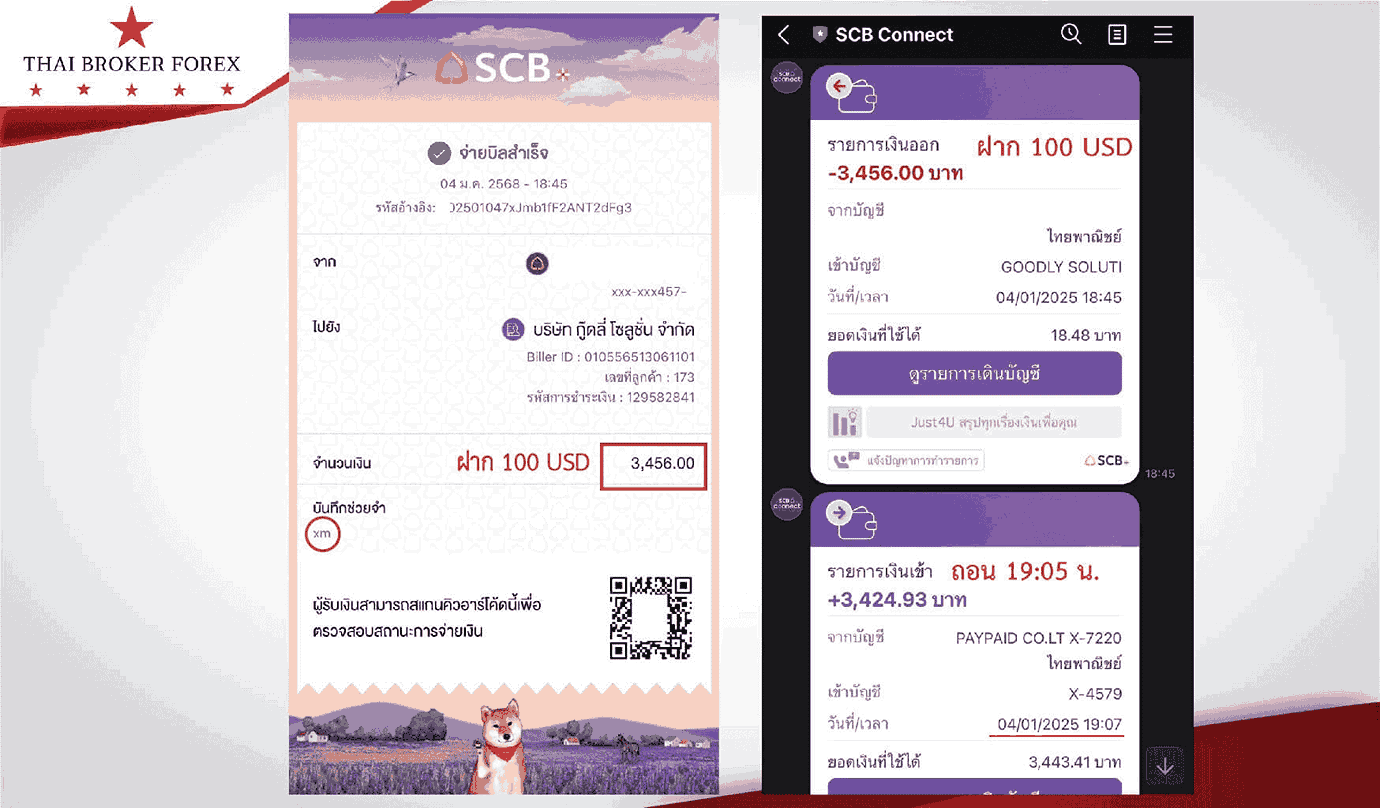
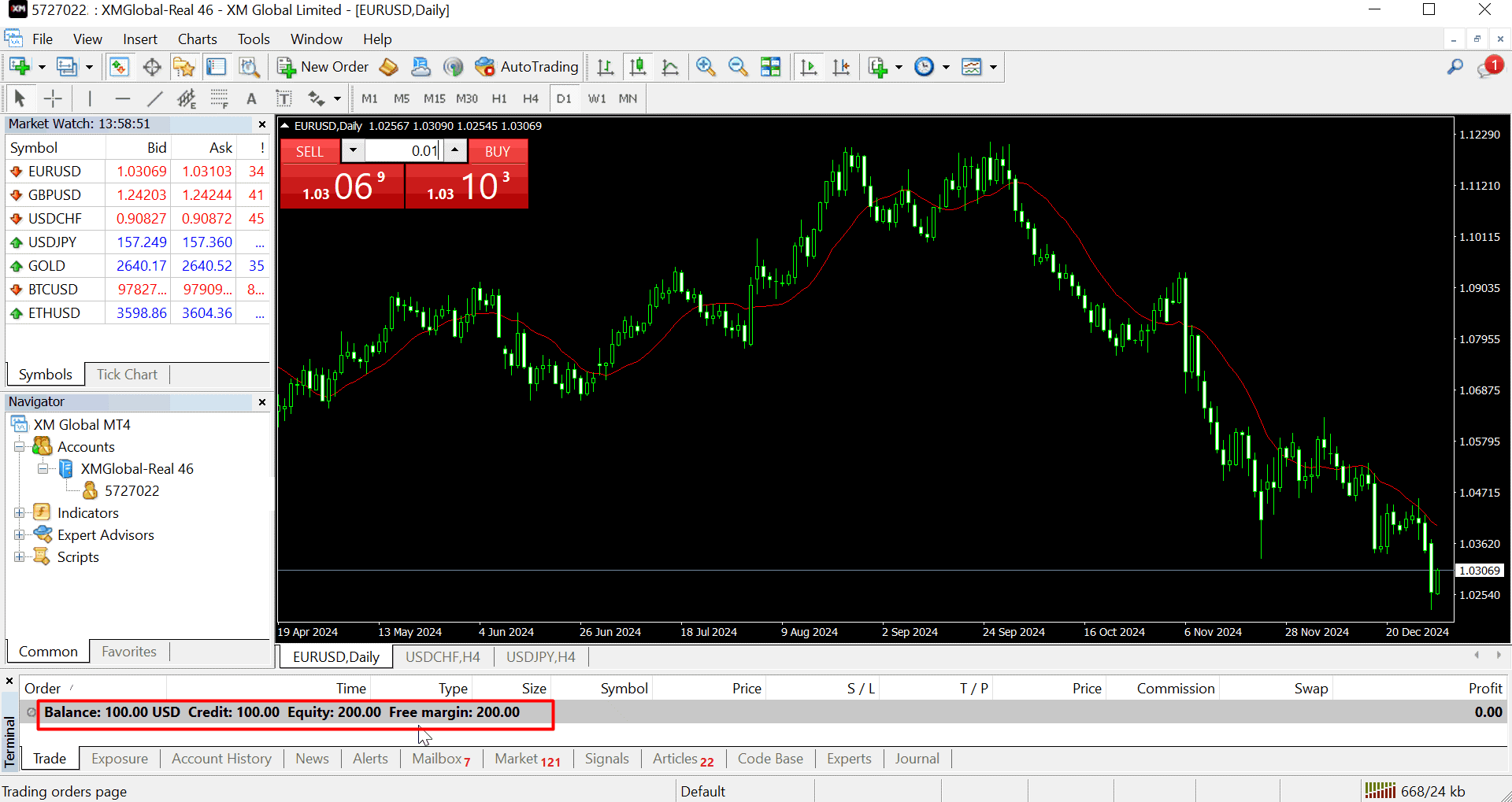
ทดสอบการฝาก
- ช่องทางที่ใช้ในการฝาก: Mobile Banking
- ผ่าน: ธนาคารไทยพาณิชย์
- จำนวนเงินฝากขั้นต่ำ: 1,000 THB
- จำนวนเงินฝากสูงสุด: 1,000,000 THB
- จำนวนที่ฝาก: 3,00 THB (100.00 USD)
- ความเร็วการฝาก: 3 นาที
ทดสอบการถอน
- ช่องทางที่ใช้ในการถอน: Online Bank Transfer
- จำนวนเงินที่ถอน: 00 USD
- จำนวนเงินถอนที่เข้าธนาคาร: 3,424.93 บาท
- ความเร็วการถอน: 2 นาที
เรทฝากถอน(%)
- เรทฝากถอน XM (%): –91%
- XM อยู่ในระดับกลางๆ ไม่ถูกไม่แพง
- โบรกเกอร์ที่มีเรทถูก ๆ คือ Exness เรท -11% และ Doo Prime เรท 0% เลยด้วย
รีวิวการบริการและการซับพอร์ต
ความเร็วในการตอบกลับ
- การตอบกลับผ่าน Live Chat เร็วมาก ใช้เวลาไม่เกิน 5 นาทีในการได้รับคำตอบ
คุณภาพการให้บริการ
- พนักงานตอบคำถามทั่วไปได้ดี เช่น เรื่อง hedging หรือ เรื่องขั้นตอนการแก้ไขข้อมูลส่วนตัว
- ถ้าถามคำถามลึกๆ นอกสคริปต์ที่เตรียมมา จะตอบไม่ได้เลย เช่น เงื่อนไขการเข้าร่วมงาน XM Gala Dinner ปีที่ผ่านมาคืออะไร?
การดูแลลูกค้า
- ทุกบัญชีจะมี Account Manager คอยดูแล ตอบคำถาม ส่งเมล แนะนำโปรโมชั่น
ข้อควรปรับปรุง
- ตอบอีเมลช้า หลายครั้งไม่ได้รับการตอบกลับ
สรุป
XM เป็นโบรกแรก ๆ ที่มี Account Manager ดูแลทุกบัญชี ถ้ามีปัญหาอะไรก็สามารถแจ้งทาง Live Chat ให้ Account Manager โทรหาเราได้เลย
รีวิวด้านการใช้งานเว็บไซต์ภาพรวม XM
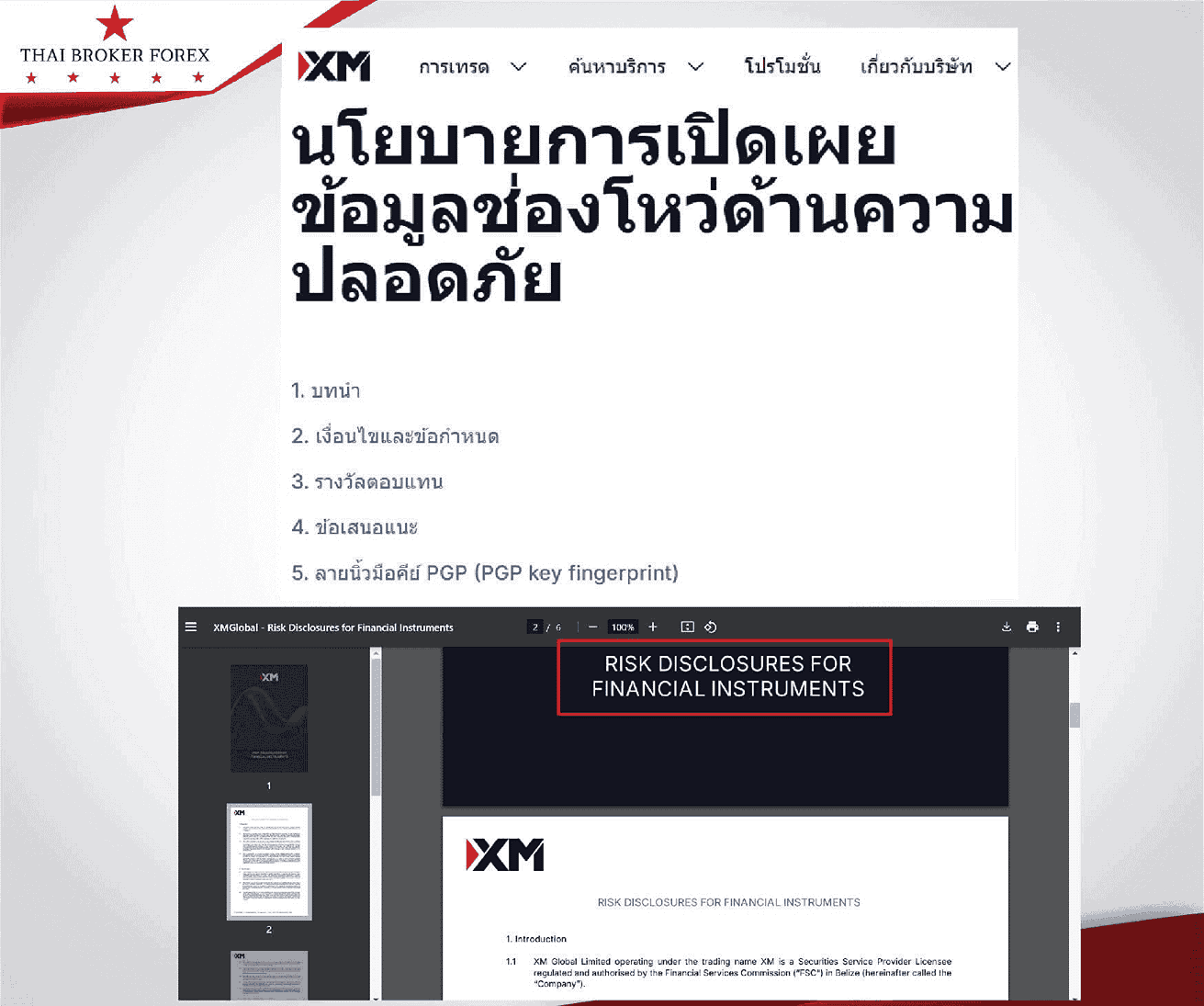
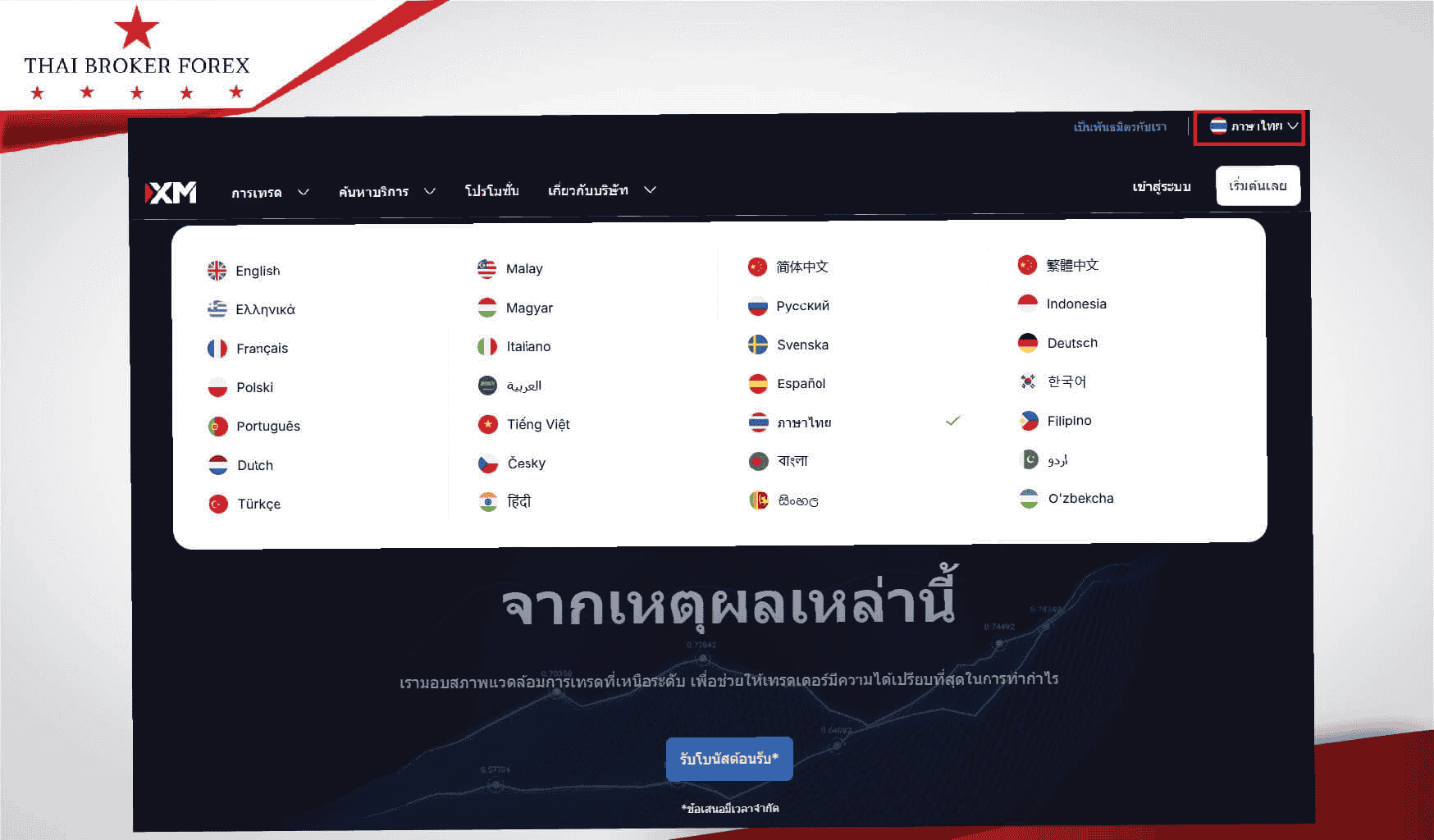
จุดเด่นด้านความโปร่งใส
- Xm มีข้อมูลที่เปิดเผยครบถ้วนในเว็บไซต์ แสดงใบอนุญาต FSC เบลิซ (#000261/4) ชัดเจน
- เปิดเผยที่อยู่จดทะเบียนที่ Suite 101, 63 Eve Street, Belize City
- มีนโยบายและเอกสารทางกฎหมายครบถ้วน (AML Policy, Risk Disclosure, Terms & Conditions)
- มีนโยบายการเปิดเผยข้อมูลช่องโหว่ด้านความปลอดภัยชัดเจน
ส่วนที่ยังไม่เปิดเผย
- ไม่พบข้อมูลงบการเงิน
- ไม่แสดงประวัติผู้บริหารโดยละเอียด
ภาพรวมเว็บไซต์
- เว็บไซต์ใช้งานง่าย รองรับ 5 ภาษาหลัก รวมถึงภาษาไทย
- แบ่งหมวดหมู่ชัดเจน 4 ส่วน: การเทรด บริการ โปรแกรม ข้อมูลบริษัท
รีวิวจากเทรดเดอร์ทั่วโลก XM

คะแนนรีวิวจาก Forex Peace Army
- 3.052 / 5 ดาว จาก 701 รีวิว
- เป็นแหล่งรีวิวที่น่าเชื่อถือเพราะมาจากเทรดเดอร์จริง
จากรีวิวพบปัญหาที่ถูกกล่าวถึงบ่อยที่สุด คือ
- การถูกบล็อกบัญชีและปฏิเสธการถอนเงินโดยอ้างว่ามี “arbitrage activities” หรือทำผิดกฎ แม้ผู้ใช้จะยืนยันว่าเทรดตามปกติ
- การเปลี่ยนเงื่อนไขกะทันหัน เช่น เปลี่ยนยอดเงินขั้นต่ำในการถอน หรือจำกัดเลเวอเรจลงเมื่อผู้ใช้เริ่มทำกำไรได้
คะแนนรีวิวจาก Trustpilot
ส่วนใหญ่เป็นรีวิวจากผู้ใช้ทั่วไปเรื่อง
- ปัญหาการถอนเงิน: หลายคนร้องเรียนว่าไม่ได้รับเงินถอน หรือใช้เวลานานมากกว่า 13 วัน และทีมซัพพอร์ทมักตอบว่าอยู่ระหว่างการตรวจสอบ
- การปิดบัญชีกะทันหัน: มีผู้ใช้หลายรายรายงานว่าถูกปิดหรือบล็อกบัญชีโดยไม่แจ้งเหตุผล และไม่สามารถเข้าถึงเงินในบัญชีได้
ระดับความนิยม และจำนวนผู้ใช้งาน

การเข้าถึงเว็บไซต์
จากข้อมูลการวิเคราะห์การเข้าชมเว็บไซต์ XM.com โดยใช้เครื่องมือ Ubersuggest (ข้อมูล ณ เดือนธันวาคม 2024) พบว่า
- มียอดผู้เข้าชมเว็บไซต์สูงถึง 473,759 ครั้งต่อเดือน (95.2% เป็น Organic traffic)
- สะท้อนให้เห็นว่าผู้คนค้นหาและเข้าถึง XM ด้วยความสนใจจริงๆ ไม่ใช่แค่จากการโฆษณา
แอปพลิเคชันมือถือ
การเติบโตบนโซเชียลมีเดีย
XM มีการเติบโตอย่างแข็งแกร่งบนแพลตฟอร์มโซเชียลมีเดียหลัก
- Facebook XM: ผู้ติดตามมากถึง 3 ล้านคน ถือว่า XM มี engagement rate ที่ค่อนข้างสูง
- YouTube XM Global: มีผู้ติดตาม 113,000 คน (ช่อง XM ประเทศไทย มีผู้ติดตาม 13,200 คน)
- Instagram @xmglobal: ผู้ติดตาม 80,700 คน (@xmthailandth มีผู้ติดตาม 3,880 คน
สรุป XM อยู่ในระดับ Top ได้คะแนนความนิยมสูงทุกด้าน จากการจัดอันดับโบรกเกอร์ยอดนิยมของเรา
สรุปความน่าใช้ XM
XM ถือว่าน่าใช้งาน → โดดเด่นด้านความน่าเชื่อถือและระบบโบนัส แม้จะมีต้นทุนสูงกว่าคู่แข่ง แต่แลกมาด้วยความมั่นคงและบริการที่ครบครัน
จุดเด่นของ XM อยู่ที่ความน่าเชื่อถือ และระบบโบนัส — แจกโบนัสแม้ยังไม่ต้องฝากเงิน แถมซัพพอร์ต 24/7 บริการตอบไว เทรดได้แบบสบายใจ เปิดในไทยมานาน ลูกค้าเยอะ ถ้ามีปัญหาอะไรก็มีคนพร้อมช่วยทุกที่
แต่ข้อเสียก็ต้องรู้ก่อนใช้:
-
ต้นทุนเทรดโดยรวมสูงกว่าหลายเจ้า
-
Swap ติดลบแรงหลายคู่เงิน
XM เหมาะใช้เป็นพอร์ตหลักของนักลงทุนสายมั่นคง แต่ถ้าเน้นเทรดต้นทุนต่ำหรือถือข้ามคืนบ่อย ๆ ต้องมีโบรกฯ สำรองไว้ด้วย
ช่องทางการติดต่อ
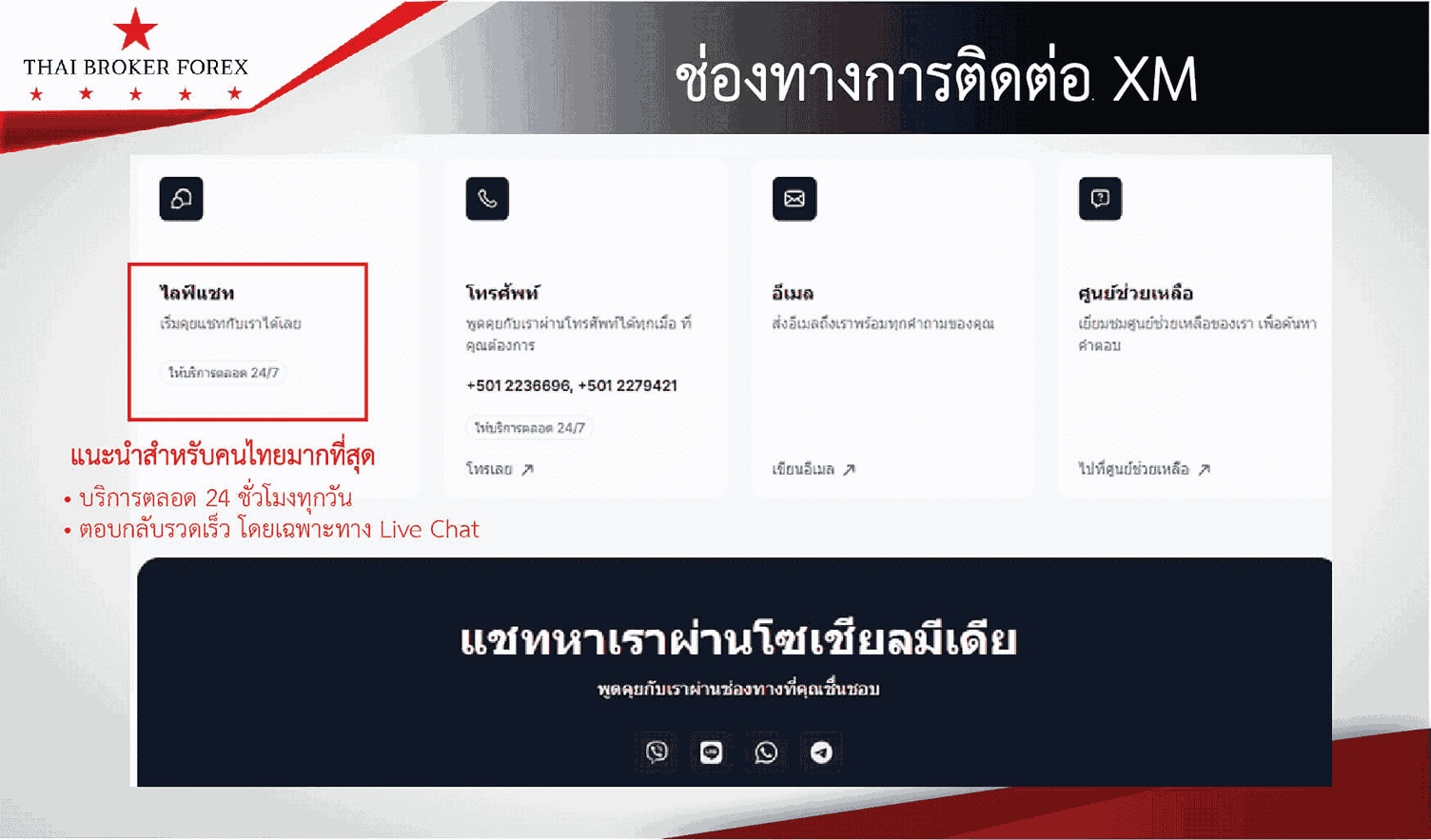
- บริการตลอด 24 ชั่วโมงทุกวัน
- มีทีมงานที่พูดภาษาไทยโดยเฉพาะ คือ Live Chat, อีเมล และโทรศัพท์
- ตอบกลับรวดเร็ว โดยเฉพาะทาง Live Chat
ช่องทางการติดต่อหลัก
- Live Chat: ให้บริการตลอด 24 ชั่วโมง สะดวกและตอบเร็วที่สุด แนะนำให้ใช้ช่องทางนี้
-
- ภาษาไทย
- ตอบกลับทันที
- เข้าถึงได้จากหน้าเว็บไซต์
- อีเมล: support@xm.com
-
- รองรับการติดต่อภาษาไทย
- เหมาะสำหรับการส่งเอกสารหรือข้อมูลละเอียด
- โทรศัพท์: +501 2236696, +501 2279421
-
- ให้บริการ 24/7
- สามารถพูดคุยกับเจ้าหน้าที่ได้โดยตรง
ช่องทางเสริม
- ศูนย์ช่วยเหลือออนไลน์
-
- มีคลังความรู้และคำถามที่พบบ่อย
- แก้ปัญหาเบื้องต้นได้ด้วยตนเอง
สำนักงาน XM
ข้อมูลสำนักงานสำหรับคนไทย
- สำหรับคนไทย XM ให้บริการภายใต้การกำกับดูแลของ FSC เบลิซ
- ที่อยู่จดทะเบียน: Suite 101, 63 Eve Street, Belize City, Belize
- เป็นที่อยู่จดทะเบียนทางกฎหมาย แต่การบริหารงานจริงอยู่ที่ไซปรัส
สำนักงานทั่วโลก
- XM มีสำนักงานกระจายอยู่ในหลายภูมิภาคทั่วโลก ได้แก่:
- ยุโรป: ไซปรัส, สหราชอาณาจักร
- เอเชีย-แปซิฟิก: ออสเตรเลีย
- ตะวันออกกลาง: ดูไบ (UAE)
- อเมริกา: สหรัฐอเมริกา, เบลิซ
- สำนักงานที่ใช้บริหารงานหลัก:
- 12 Richard & Verengaria Street Araouzos Castle Court, 3rd Floor 3042 Limassol, Cyprus
สำนักงานใหญ่
- สำนักงานใหญ่ตั้งอยู่ที่ไซปรัส ภายใต้การดำเนินงานของ Trading Point Holdings Ltd
- ที่อยู่: Trading Point of Financial Instruments Ltd
- Email: support@xm.com
- โทร: +501 2236696
เครือข่ายบริษัทในเครือที่สำคัญ
- Trading Point of Financial Instruments Ltd (CySEC)
- Trading Point of Financial Instruments UK Ltd (FCA)
- Trading Point of Financial Instruments Pty Ltd (ASIC)
- Trading Point MENA Limited (DFSA)
- Trading Point International Ltd (FSC Belize)
ทุกสำนักงานทำงานภายใต้มาตรฐานเดียวกัน โดยมีศูนย์กลางการบริหารอยู่ที่ไซปรัส เพื่อให้บริการลูกค้าได้อย่างมีประสิทธิภาพและครอบคลุมทั่วโลก
รวมปัญหาที่พบใน XM
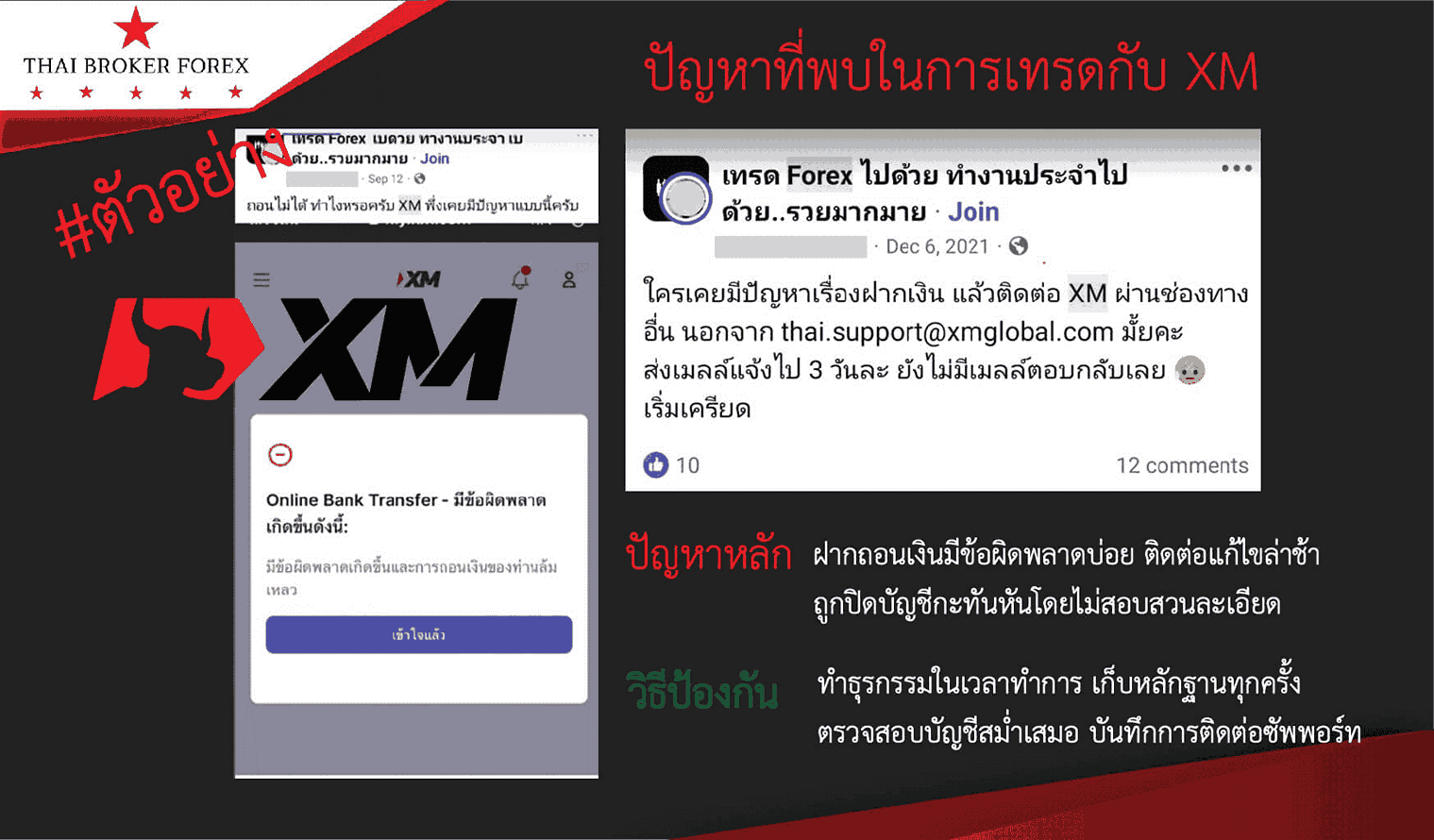
ปัญหาหลักที่พบ
- ปัญหาการฝากถอนเงิน
- มีข้อผิดพลาดระหว่างการทำธุรกรรมออนไลน์บ่อย
- การติดต่อแก้ไขปัญหาล่าช้า โดยมีผู้ใช้รีวิวว่าส่งอีเมลติดตามถึง 3 วันแต่ไม่ได้รับการตอบกลับเลย
- ปัญหาการถูกปิดบัญชี
- โบรกเกอร์ตัดสินใจปิดบัญชีโดยไม่มีการสอบสวนอย่างละเอียด ทั้งการทำธุรกรรม และการเทรดด้วย Lot ขนาดใหญ่
- ทำไมโบนัสแจกฟรี 30 USD No Deposit Bonus ถึงโดนแบนกันเยอะ?
- คนเทรด XM เค้ารู้กัน โดน “BL1” (Bonus Abuses) กันเยอะมาก เทรดได้กำไรก็ถอนไม่ได้
- เหตุผลที่แท้จริงคนไทยไม่มีใครรู้ มีแต่คำบอกเล่าจากพนักงานปากต่อปาก ว่าเป็นประเด็นเรื่องใช้เน็ตหอ หรือเน็ตบ้าน ที่มีคนในครอบครัวสมัครไปแล้ว เพราะ 1 IP สมัครได้แค่คนเดียว หรือทำผิดกฎโบนัส เช่น Arbitrage แน่นอนว่าลูกค้า 80% แย้ง แต่ก็ทำอะไรไม่ได้ เพราะ XM ไม่ให้เหตุผลที่ชัดเจน ไม่ให้หลักฐาน แต่ให้คำสรุปสั้นๆ (ไม่)ได้ใจความ ว่า “ตรวจพบพฤติกรรมที่น่าสงสัย”
- เมื่อก่อนยังไม่แบนมั่วขนาดนี้ แต่พอมีพวกสแปม NDB สมัครมั่ว หลอกระบบยืนยันตัวตนได้ง่ายๆ ทำให้ลูกค้าจริงได้รับผลกระทบไปจำนวนมาก
รางวัลที่สำคัญๆ ของ XM

กฎและข้อห้ามที่สำคัญของ XM

สิ่งที่สามารถทำได้
ด้านกลยุทธ์การเทรด
- XM อนุญาตให้ Hedging ได้
- เทรดเพื่อรับประโยชน์จากค่าสวอปได้
ด้านการปรับแต่งบัญชี
- สามารถปรับเลเวอเรจได้ตามต้องการ สูงสุดถึง 1:1000
- มีความยืดหยุ่นในการส่งคำสั่งเทรดถี่ๆ ได้ แต่ต้องไม่เกิน 300 ออเดอร์
ข้อจำกัดและข้อห้าม
- ระดับ Stop Out อยู่ที่ 20% หมายความว่า ระบบจะเริ่มปิดออเดอร์อัตโนมัติเมื่อ Margin Level ลดลงถึงระดับนี้
- ไม่สามารถเทรดในช่วงตลาดปิด รวมถึงการใช้งาน EA ในช่วงเวลาดังกล่าว
- ห้ามใช้ EA หรือกลยุทธ์แบบอาบิทราจ (Arbitrage) โดยเด็ดขาด
ข่าวสาร XM ในช่วงที่ผ่านมา
ข่าวสำคัญของ XM ล่าสุด แบ่งเป็น 2 ประเด็นหลัก
- ถูก SEC ฟิลิปปินส์เตือนเรื่องการเสนอขายหลักทรัพย์โดยไม่ได้รับอนุญาต จากการทำแคมเปญการตลาดบนโซเชียลมีเดีย พร้อมเตือนผู้ที่เกี่ยวข้องว่าอาจมีความผิดทางอาญา
- สาขาในสหราชอาณาจักรมีรายได้เพิ่มขึ้น 40% ในปี 2023 แต่ยังขาดทุน 844,000 ปอนด์ (ลดลง 20%) เนื่องจากต้นทุนที่สูงขึ้น อย่างไรก็ตามสินทรัพย์สุทธิเพิ่มเป็น 2 ล้านปอนด์จากการเพิ่มทุน
คำถามที่พบบ่อยของ XM
Q: XM มีความน่าเชื่อถือแค่ไหน?
A: จากการประเมินของเรา XM มีความน่าเชื่อถืออยู่ที่ประมาณ 6.58 ซึ่งถ้าเทียบกับโบรกเกอร์หลายๆโบรกเกอร์ อยู่ในระดับที่ค่อนข้างสูง ซึ่งได้คะแนนจากการที่มี License ที่ครอบคลุม มีระยะเวลาดำเนินงานมานาน มีระดับความนิยมทั่วโลกค่อนข้างสูง ดังนั้นจึงพอจะบอกได้ว่า XM มีค่าน่าเชื่อถือในระดับที่ค่อนข้างดีเลยทีเดียว
Q: XM เทรด Forex กับ XM ดีไหม?
A: XM มีตัวเลือกการเทรดให้หลากหลาย แต่ว่าข้อเสียคือ มีต้นทุนการเทรดแพงเมื่อเทียบกับโบรกเกอร์อื่นๆ ดังนั้นการเทรดกับ XM สามารถเทรดได้เพราะมีความน่าเชื่อถือ แต่ถ้าจะคาดหวังเรื่องต้นทุนการเทรด บอกได้เลยว่า ค่อนข้างแพง
Q: เรทฝากถอนของ XM แพงไหม?
A: เรทฝากถอนของ XM นั้นอยู่ในระดับไม่แพงไม่ถูก กลางๆ เมื่อเทียบกับโบรกเกอร์อื่นๆ จากที่เราได้ทดสอบพบว่า เรทฝากถอนของ XM อยู่ที่ 0.92 % หรือก็คือ ไม่ถึง 1 เปอเซนต์
ลิงค์สำคัญและอ้างอิง
ขอขอบคุณ
- https://www.xm.com/th/
- https://cloud.xm-cdn.com/static/pdf/System-PDFs/XMGlobal-Client-Agreement-Terms-and-Conditions-of-Business-SF.pdf?v=2376873a51e5c899c13372016cebcb1d
- https://financialcommission.org/xm/
- https://www.cysec.gov.cy/en-GB/entities/investment-firms/cypriot/37582/
- https://www.belizefsc.org.bz/license-verification-2/?wdt_search=XM+GLOBAL+LIMITED&submit=Submit
- https://www.trading-point.com/company/regulation?fbclid=IwZXh0bgNhZW0CMTEAAR1jXM1yH-kTMwRX_0yexYtvrLRTiAbAS0XTH5zTQRXAPXgc_e_mtGZTsTs_aem__Mo8sVDjGrgd5qrBwCYRvQ
- https://www.cysec.gov.cy/en-GB/entities/investment-firms/cypriot/70555/
- https://register.fca.org.uk/s/firm?id=001b000000qHHPhAAO
- https://connectonline.asic.gov.au/RegistrySearch/faces/landing/panelSearch.jspx?searchTab=search&searchText=443670&searchType=OrgAndBusNm
- https://www.dfsa.ae/public-register/firms/trading-point-mena-limited
- https://www.nfa.futures.org/BasicNet/basic-profile.aspx?nfaid=gxen%2BEqFtzg%3D
- https://www.crunchbase.com/person/constantinos-cleanthous
- https://find-and-update.company-information.service.gov.uk/officers/Emf_ssfZclhqsaY7hi7hI4WSGos/appointments
- https://www.cbinsights.com/company/xm/people
- https://www.bangkokpost.com/thailand/pr/2821648/xm-wins-the-world-class-broker-award-again-maintaining-excellence-
- https://www.forexbrokerz.com/news/xe-markets-lse-demo-forex-contest-2013-end
- https://maps.app.goo.gl/HAeu9vzw2Jumn9KT9
- https://play.google.com/store/apps/details?id=com.xm.webapp&hl=th
- https://www.facebook.com/xmthailandth/?brand_redir=148739081840825,https://www.youtube.com/@xmglobal,https://www.instagram.com/xmglobal/
- https://www.facebook.com/xmthailandth/?brand_redir=148739081840825&locale=th_TH
- https://www.youtube.com/channel/UCHftYyd9n0al9Ui4rZGVD6g
- https://www.instagram.com/xmthailandth/
- https://www.forexpeacearmy.com/community/threads/xm-global-ltd-allowing-fraudulent-transactions-then-refused-to-refund.82861/
- https://www.forexpeacearmy.com/forex-reviews/7214/xm-review
- https://www.trustpilot.com/review/xm.com
- https://cfi.co/awards/finance/exchanges-brokers/2024/xm-com-outstanding-customer-service-global-2024/,https://www.forbesthailand.com/news/finance-and-investment/sponsored-content/xm-global-colwma
- https://www.financemagnates.com/forex/philippines-flags-xm-for-offering-unauthorized-securities/
- https://www.financemagnates.com/forex/brokers/xm-and-tradingcom-uk-operator-increases-revenue-and-reduces-net-loss-in-2023/